Page 1
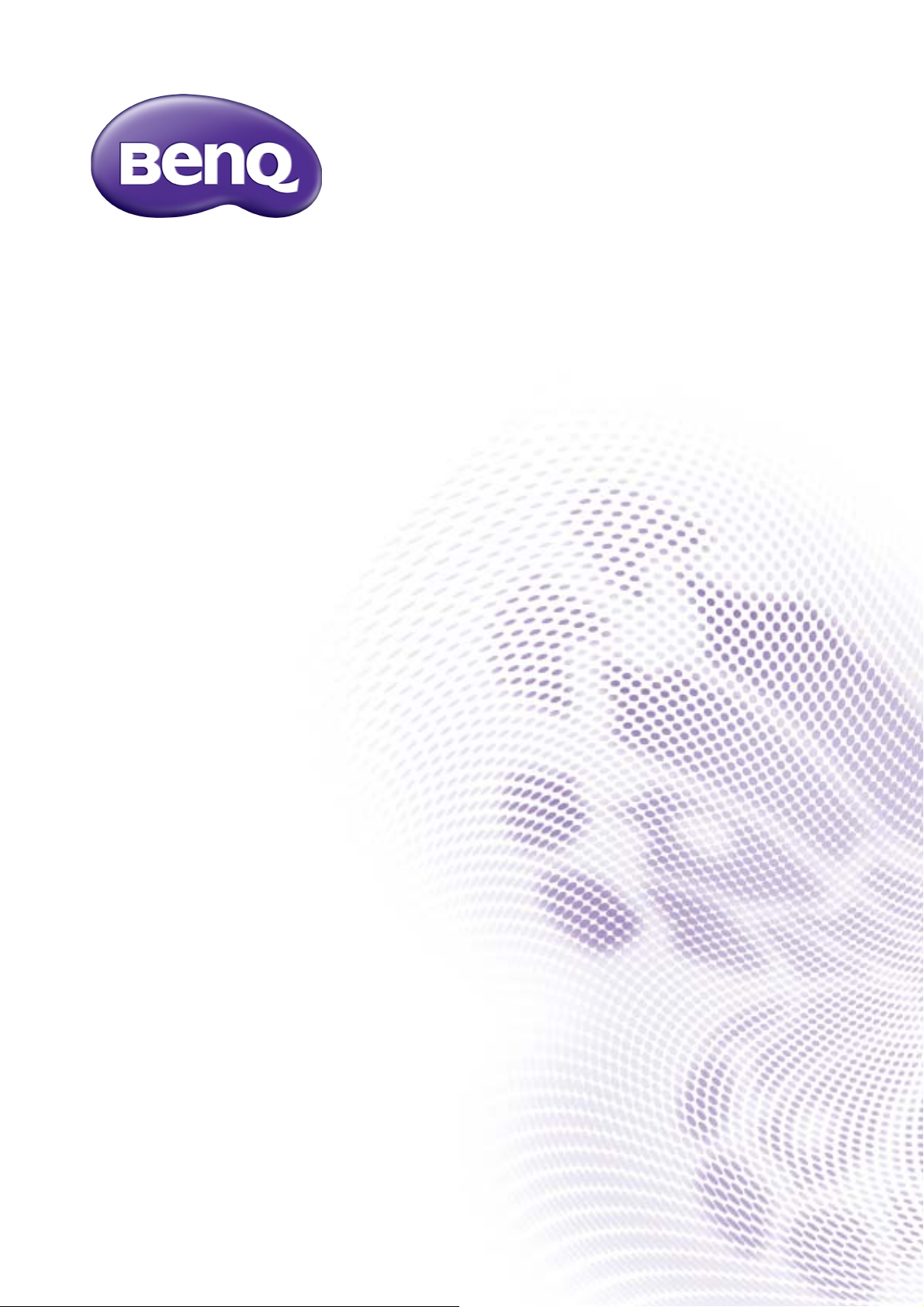
Серия PD
ЖК-монитор
Руководство пользователя
Page 2
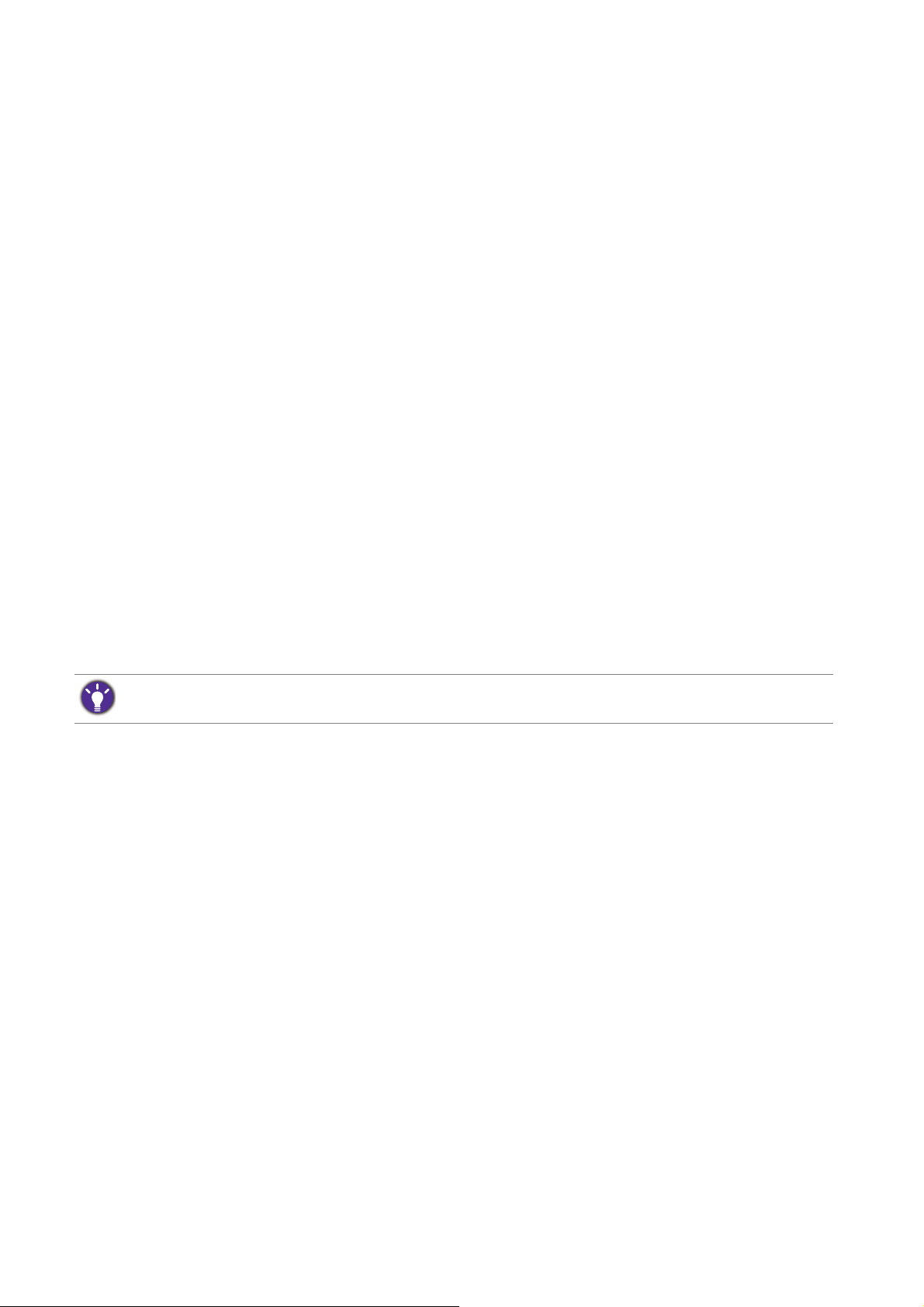
Авторское право
Copyright © 2017 by BenQ Corporation. All rights reserved. Никакая часть этой
публикации не может быть воспроизведена, передана, переписана, сохранена в
системе поиска или переведена на любой язык или компьютерный язык в любой
форме и любым способом, электронным, механическим, магнитным, оптическим,
химическим, ручным или иным без предварительного письменного разрешения
корпорации BenQ.
Ограниченная гарантия
Корпорация BenQ не дает никаких обещаний или гарантий, как явных, так и
подразумеваемых, относительно содержания данного документа, включая любые
гарантии коммерческой пригодности или соответствия любой определенной цели.
Кроме того, корпорация BenQ оставляет за собой право на периодическое
обновление и изменение данного документа без уведомления.
На результаты работы функции устранения мерцания могут повлиять внешние
факторы, такие как невысокое качество кабеля, нестабильность источника
питания, интерференция сигналов, ненадлежащее заземление и т.п. (Применимо
только к моделям с функцией устранения мерцания.)
Безопасность электропитания
Для обеспечения долгого срока службы и оптимальной работы соблюдайте данные инструкции
по технике безопасности.
• Для отключения электропитания данного устройства необходимо вытащить
вилку шнура питания из сетевой розетки.
• Отключение данного оборудования от сети осуществляется путем отсоединения
шнура питания. Поэтому электрическая розетка должна быть расположена
рядом с оборудованием, а доступ к ней должен быть свободен.
• Для питания изделия необходимо использовать источник, характеристики
которого соответствуют указанным на этикетке. Если вы не знаете, какое
напряжение используется в местной электросети, обратитесь за справкой к
своему дилеру или в местную организацию по электроснабжению.
• Следует использовать одобренный (или с лучшими характеристиками) шнур
питания H03VV-F или H05VV-F, 2G или 3G, сечение 0,75 мм2.
• Адаптер питания для основания монитора PD2710QC / PD2710QE изготовлен
компанией TPV Technology Ltd. (ADPC20120).
• Применяйте только адаптер питания, входящий в комплект поставки вашего
ЖК-монитора. Использование адаптера питания другого типа приведет к
нарушению работоспособности и/или опасной ситуации.
2
Page 3
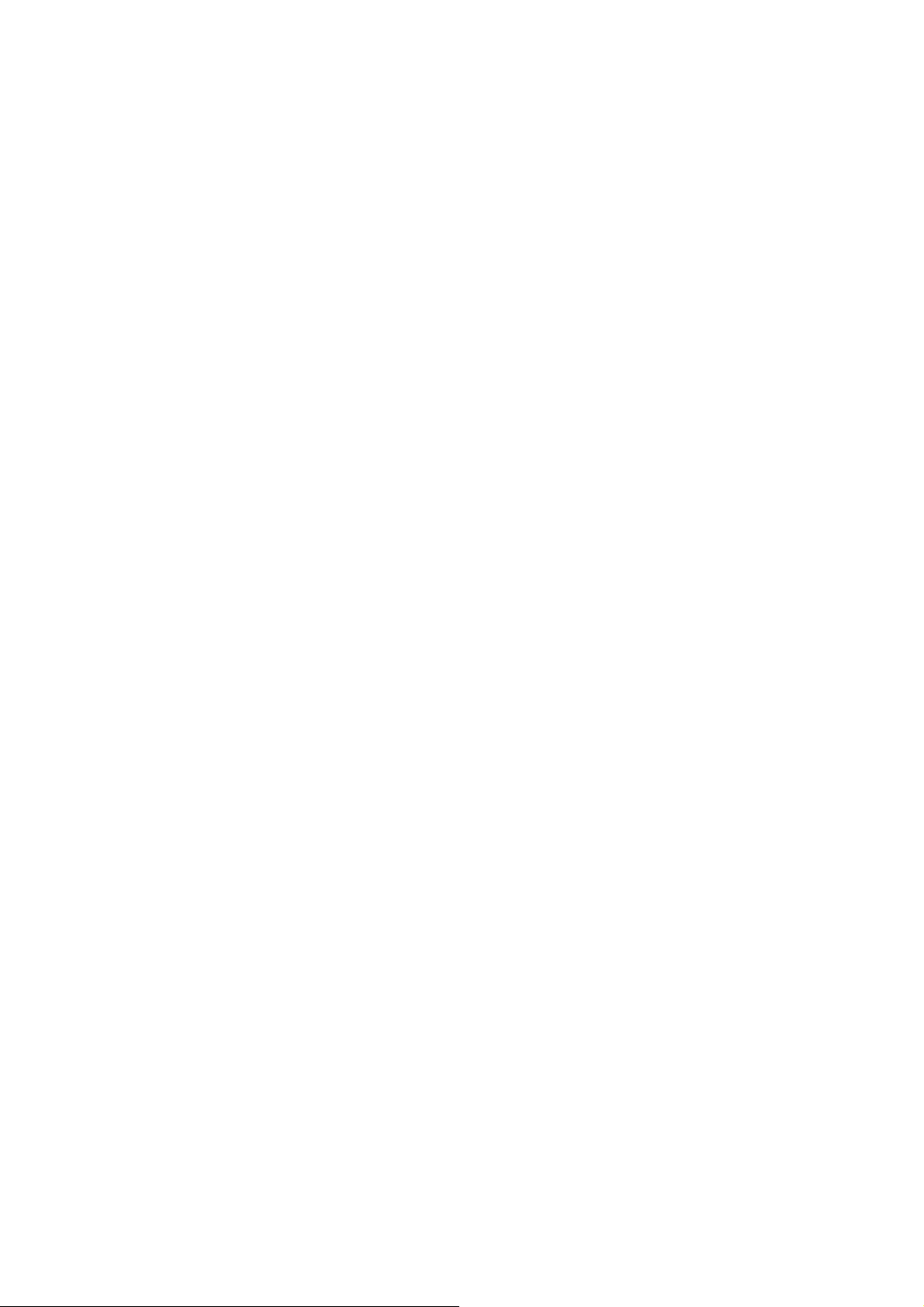
• Обеспечьте достаточную вентиляцию вокруг адаптера питания, подключенного
для питания устройства или зарядки аккумулятора. Чтобы не уменьшить
воздушное охлаждение, не накрывайте адаптер питания бумагой или другими
предметами. Перед использованием выньте адаптер питания из чехла.
• Подключайте адаптер питания к надлежащему источнику питания.
• Не пытайтесь самостоятельно проводить обслуживание адаптера питания. У
него внутри нет деталей, которые нужно обслуживать. Замените устройство в
случае его повреждения или попадания в условия повышенной влажности.
Уход и очистка
• Очистка Перед выполнением очистки монитора всегда отключайте его от сети,
вынимая вилку из сетевой розетки. Очистку поверхности экрана
жидкокристаллического монитора следует производить неабразивной тканью без
ворса. При очистке монитора не пользуйтесь никакими жидкостями, аэрозолями
или средствами для очистки стекол.
• Прорези и отверстия на задней и верхней панелях корпуса предназначены для
вентиляции. Не закрывайте и не загораживайте эти прорези и отверстия. Никогда
не устанавливайте монитор рядом с электронагревательными приборами и
другими источниками тепла, а также во встроенные элементы мебели, если не
обеспечивается нужная степень вентиляции.
• Никогда не проталкивайте никакие предметы внутрь изделия и не проливайте
туда жидкость.
Обслуживание
Во избежание поражения электрическим током или иных травм и повреждений не
делайте попыток вскрывать изделие, снимать панели корпуса, а также
самостоятельно выполнять техническое обслуживание изделия. Если имело
место любое из вышеописанных неправильных действий или какая-либо
случайность, например, падение или неправильное обращение, обратитесь за
помощью к квалифицированному персоналу.
3
Page 4

BenQ ecoFACTS
BenQ has been dedicated to the design and development of greener product as part of
its aspiration to realize the ideal of the "Bringing Enjoyment 'N Quality to Life" corporate
vision with the ultimate goal to achieve a low-carbon society. Besides meeting
international regulatory requirement and standards pertaining to environmental
management, BenQ has spared no efforts in pushing our initiatives further to
incorporate life cycle design in the aspects of material selection, manufacturing,
packaging, transportation, using and disposal of the products. BenQ ecoFACTS label
lists key eco-friendly design highlights of each product, hoping to ensure that
consumers make informed green choices at purchase. Check out BenQ's CSR Website
at http://csr.BenQ.com/ for more details on BenQ's environmental commitments and
achievements.
4
Page 5
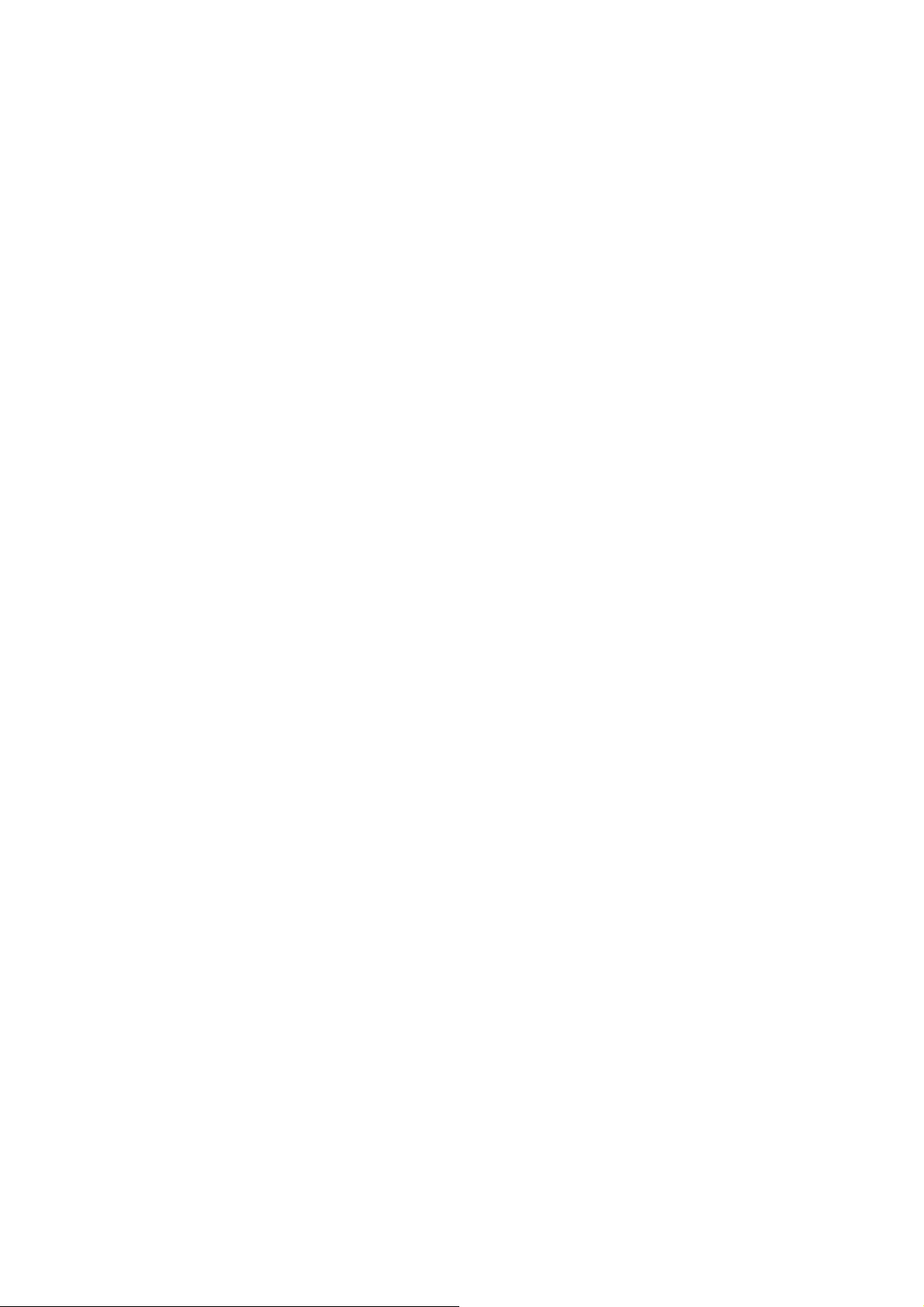
Содержание
Авторское право ............................................................................................2
Начало работы ..............................................................................................6
Знакомство с вашим монитором .................................................................. 8
Вид спереди............................................................................................................... 8
Вид сзади ................................................................................................................... 8
Подключения ............................................................................................................. 9
Установка элементов конструкции монитора при работе с настольным
компьютером ...............................................................................................12
Отсоединение подставки........................................................................................ 16
Регулировка высоты монитора ..............................................................................18
Поворот монитора ...................................................................................................19
Регулировка угла обзора ........................................................................................ 20
Использование комплекта для установки монитора ............................................ 21
Установка элементов конструкции монитора при работе с ноутбуком .. 22
Максимально эффективная работа с монитором BenQ .......................... 26
Установка драйвера монитора на новом компьютере ......................................... 27
Обновление драйвера при замене старого монитора ......................................... 28
Порядок установки в системах с Windows 10 ....................................................... 29
Порядок установки в системах с Windows 8 (8.1) ................................................. 30
Порядок установки в системах с Windows 7 ......................................................... 31
Порядок регулировки параметров монитора ............................................ 32
Панель управления................................................................................................. 32
Основные операции с меню ................................................................................... 33
Настройка "горячих" клавиш .................................................................................. 35
Регулировка режима отображения ........................................................................ 35
Выбор подходящего режима изображения........................................................... 35
Подключение монитора к ноутбуку серии MacBook ............................................. 36
Подключение нескольких мониторов по технологии многопотоковой передачи
(Multi-Stream Transport, MST) ................................................................................. 36
Перемещение по главному меню .............................................................. 38
Меню Дисплей .........................................................................................................39
Меню Изображение .................................................................................................40
Меню Наст. изобр. ................................................................................................... 43
Меню Аудио .............................................................................................................46
Меню Система .........................................................................................................47
Устранение неполадок ................................................................................51
Часто задаваемые вопросы ................................................................................... 51
Нужна дополнительная помощь? .......................................................................... 54
9/29/17
Page 6
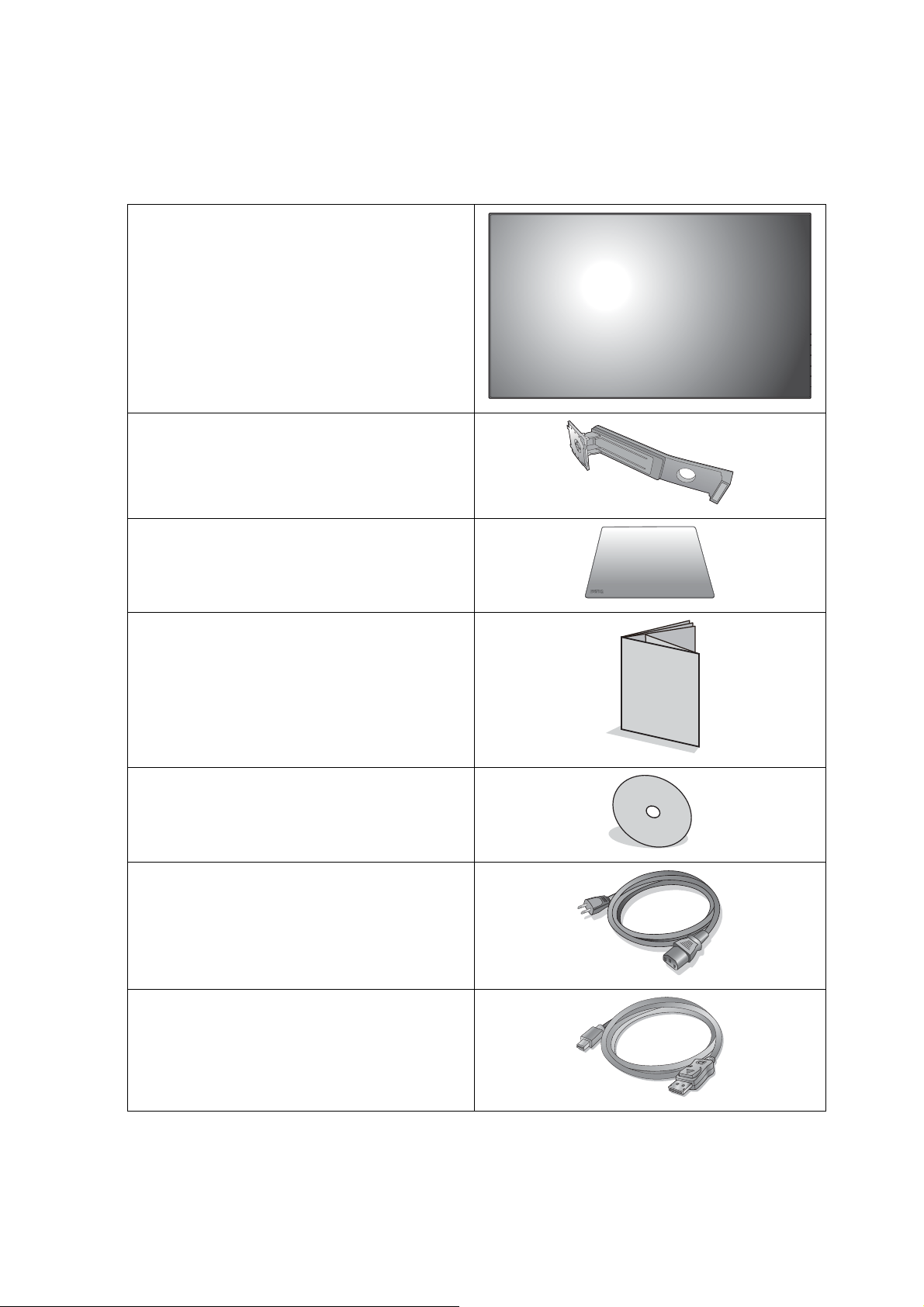
Начало работы
Раскрыв упаковку, проверьте наличие следующих элементов. В случае отсутствия
или повреждения любого из них обратитесь к продавцу и потребуйте замену.
ЖК-монитор BenQ
Подставка монитора
Основание монитора
Краткое руководство
CD-ROM
Шнур питания
(Показанное здесь изображение
может отличаться от модели,
поставляемой в вашу страну.)
Видеокабель: DP/mini DP
6 Начало работы
Page 7
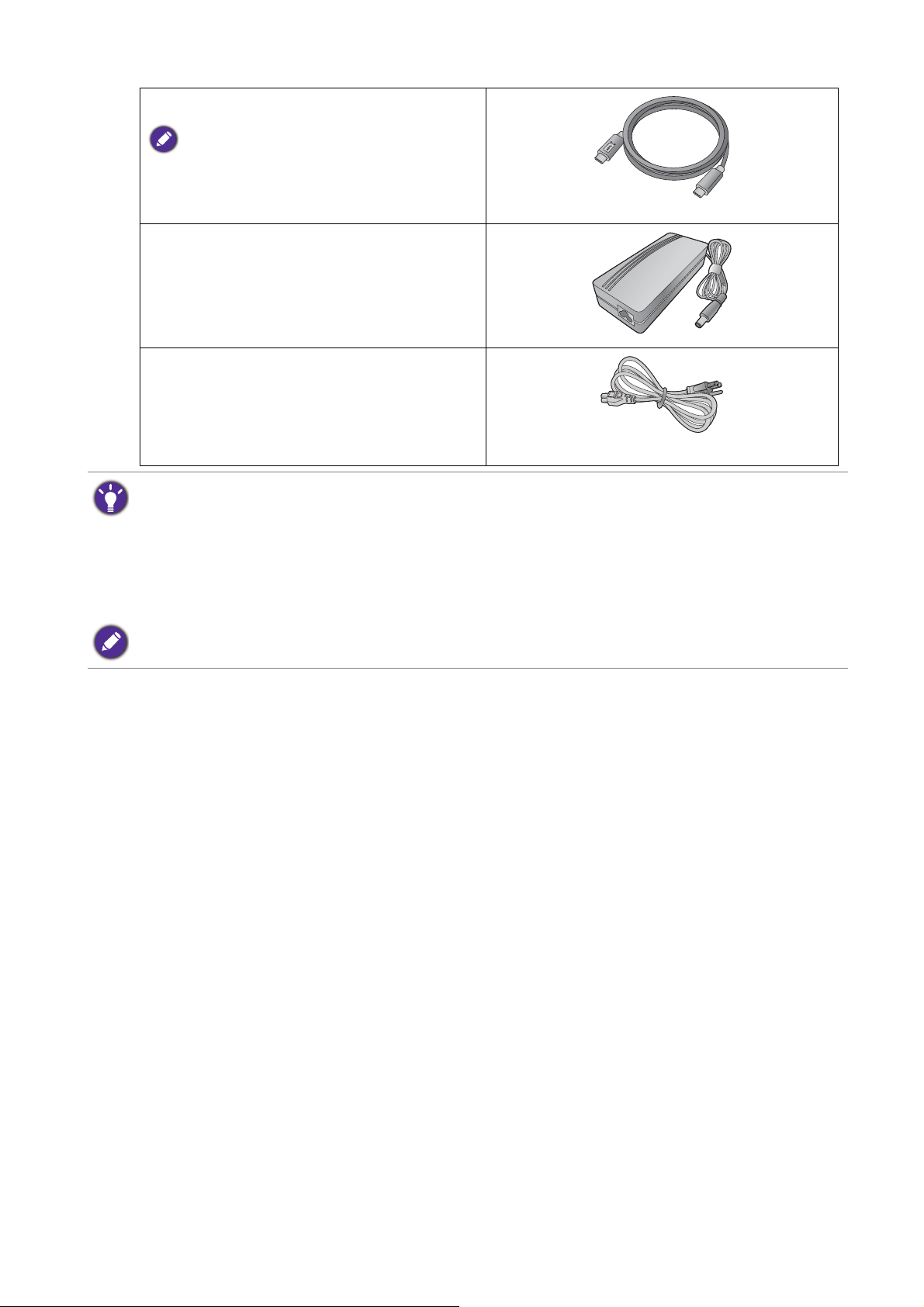
Кабель USB: Type-C
Для обеспечения высокого качества
передачи данных рекомендуем
использовать прилагаемый кабель USB
Type-C.
Адаптер питания (для основания
монитора)
Шнур питания (для основания
монитора)
(Показанное здесь изображение
может отличаться от модели,
поставляемой в вашу страну.)
• Доступные принадлежности и показанные здесь изображения могут отличаться от
фактического содержимого и модели, поставляемой в вашу страну. Содержимое комплекта
может быть изменено без предварительного уведомления. Кабели, не входящие в комплект
поставки вашего устройства, можно купить отдельно.
• Сохраните коробку и упаковку, чтобы использовать их в будущем для перевозки монитора.
Формованная прокладка
транспортировке.
Храните устройство и принадлежности в месте, недоступном для детей.
из пенопласта идеально подходит для защиты монитора при
7 Начало работы
Page 8
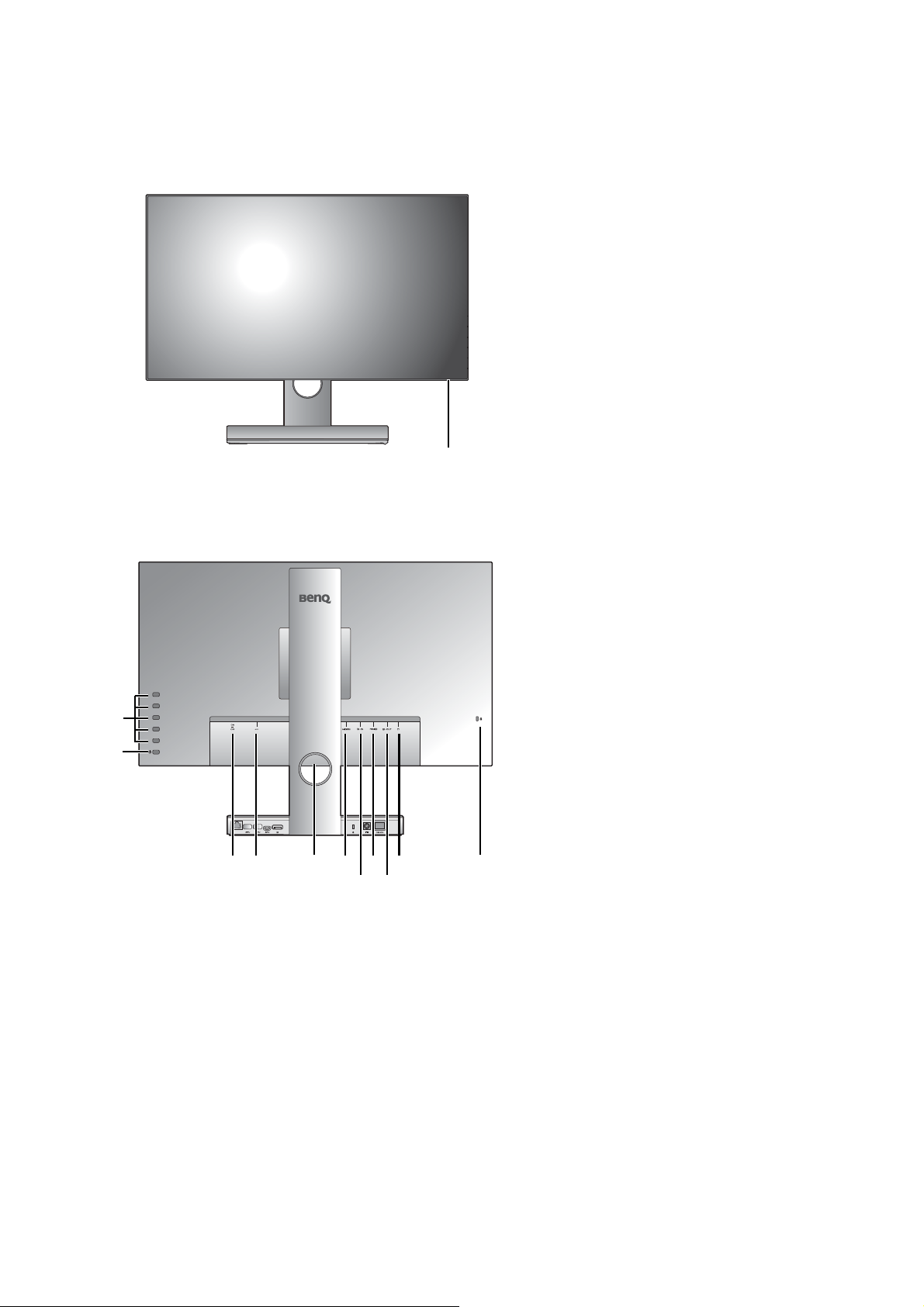
Знакомство с вашим монитором
Вид спереди
1. Индикатор электропитания
1
Вид сзади
2. Кнопки управления
3. Кнопка питания
4. Выключатель сетевого
питания (для монитора)
5. Входное гнездо сетевого
питания (для монитора)
2
3
6. Отверстие для укладки
кабелей
7. Разъем HDMI
8. Разъем DisplayPort
9. Разъем Mini DisplayPort
LAN
10. Выходной разъем
5129
4
67811
10
DisplayPort для
подключения по технологии
многопотоковой передачи
(Multi-Stream Transport,
MST)
11. Гнездо наушников
12. Гнездо замка типа
Kensington
8 Знакомство с вашим монитором
Page 9

13
13. Кнопка быстрого
разъединения
14. Гнездо наушников
15. Разъемы USB 3.0
(нисходящая передача;
подключение
USB-устройств)
16. Разъем LAN (локальная
сеть) (соединитель RJ-45)
17. Разъем USB Type-C
18. Разъем DisplayPort
19. Гнездо замка типа
Kensington
14
15
N
A
L
20. Входное гнездо питания
пост. тока (для основания
монитора)
16 151718 19 21
20
21. Выключатель питания пост.
тока (для основания
монитора)
• Реальная схема может отличаться от показанной в зависимости от модели.
• Показанное здесь изображение может отличаться от изображения модели, поставляемой в
вашу страну.
Подключения
Ваш монитор может работать с настольным компьютером, как любые другие
мониторы. Отличие в том, что его основание является мощной док-станцией, к
которой можно быстро и легко подключить ноутбук.
Следующие схемы подключения показаны только для примера. Кабели, не
входящие в комплект поставки вашего устройства, можно купить отдельно.
9 Знакомство с вашим монитором
Page 10
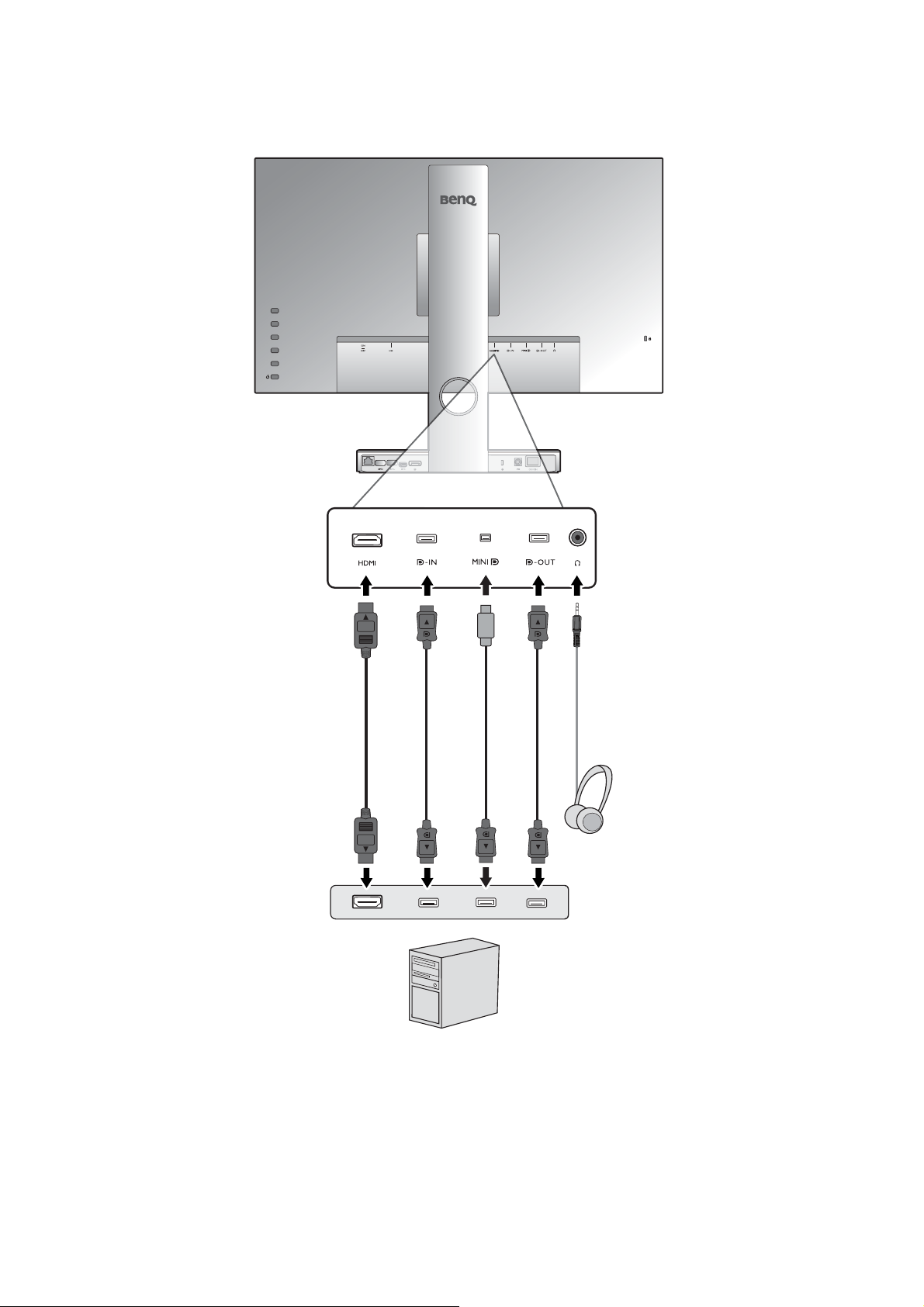
Работа с настольным компьютером
Подробное описание способов подключения см. на стр. 14.
LAN
10 Знакомство с вашим монитором
Наушники/
Динамики
ПК
Page 11
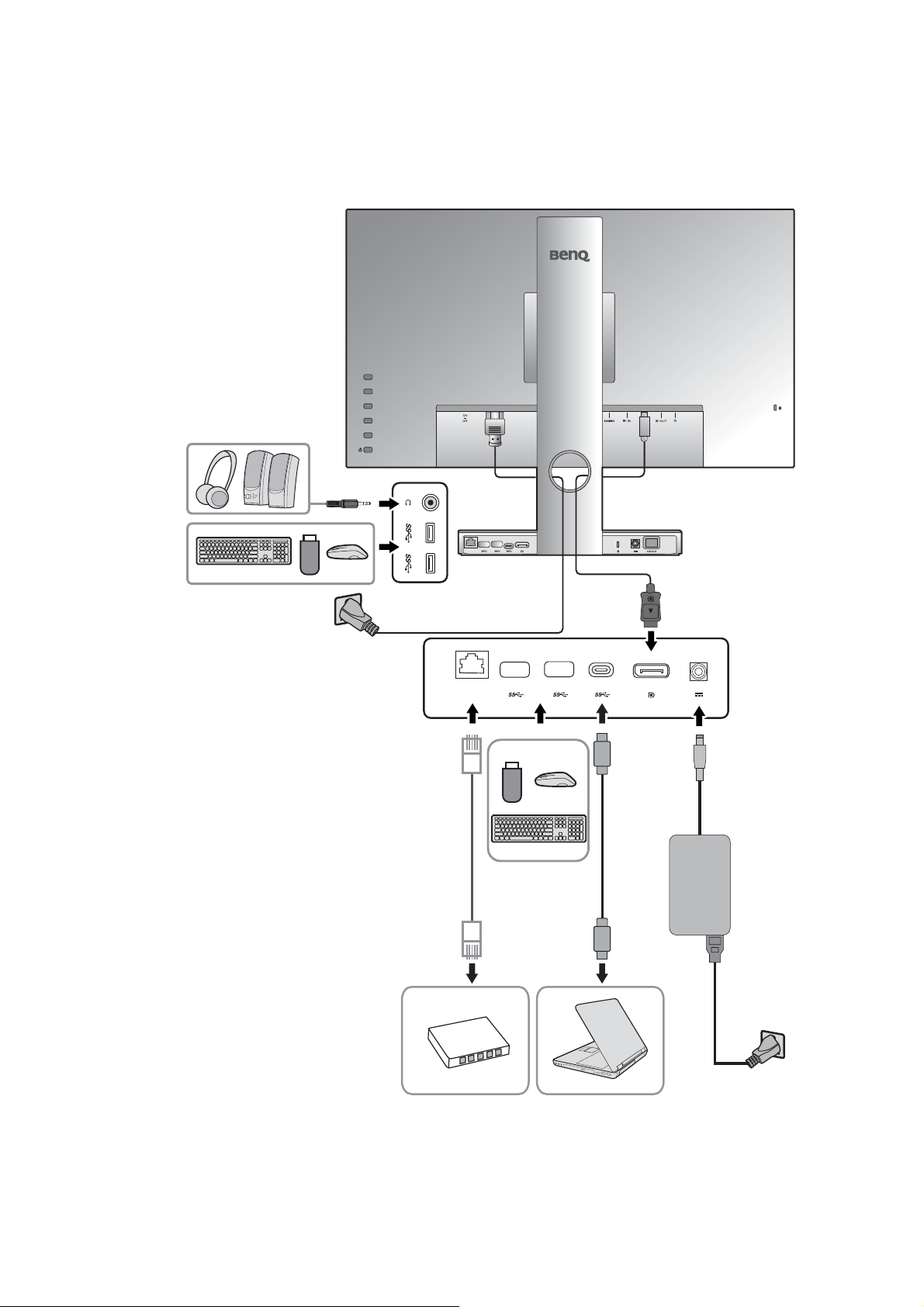
Подключение ноутбука
Подробное описание способов подключения см. на стр. 14. Дополнительные
сведения см. в разделе Установка элементов конструкции монитора при работе с
ноутбуком на стр. 22.
Наушники/
Динамики
LAN
Периферийные
USB-устройства
LAN
Периферийные
USB-устройства
Адаптер
основания
монитора
Коммутатор LAN
или концентратор
Ноутбук
11 Знакомство с вашим монитором
Page 12
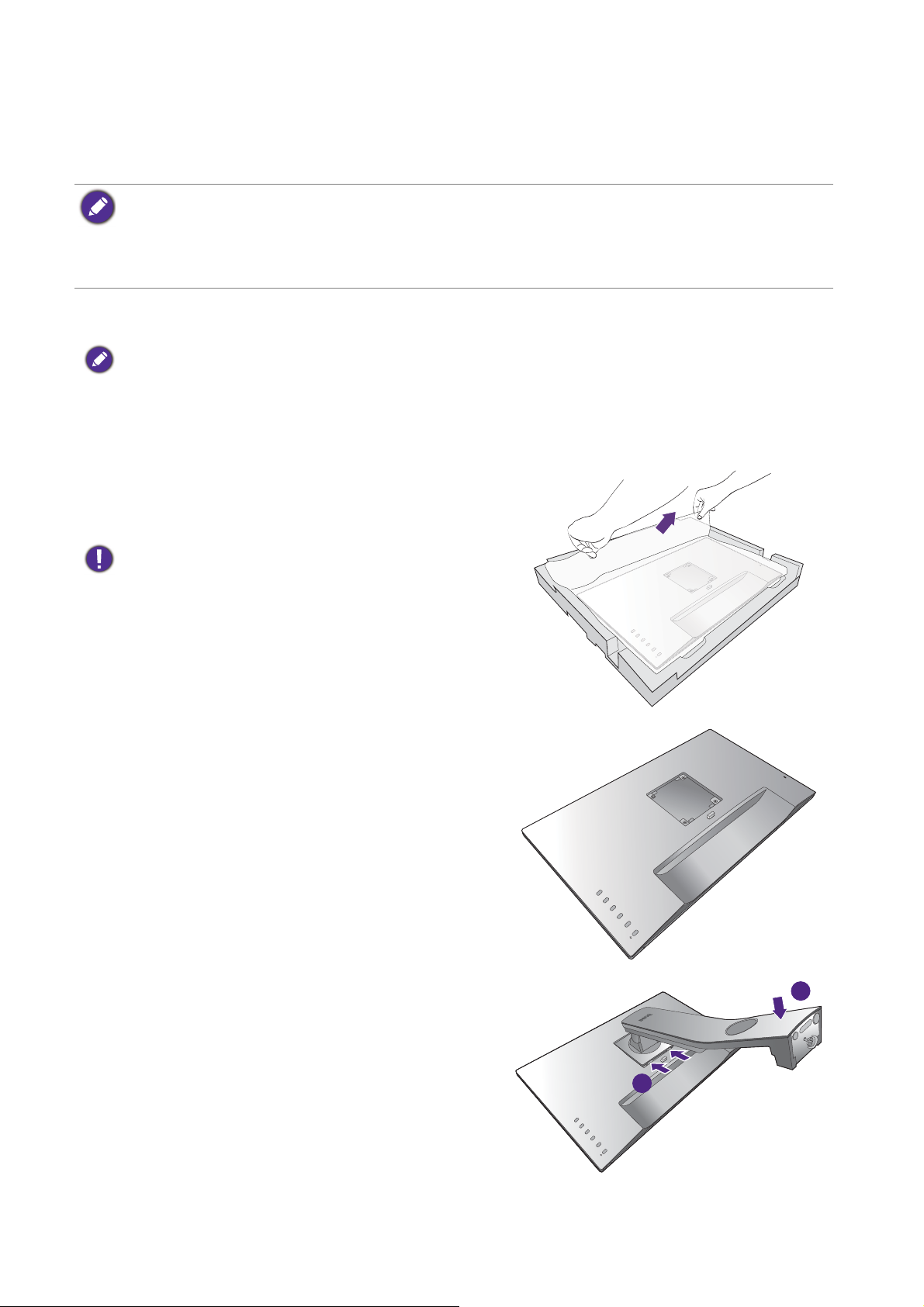
Установка элементов конструкции монитора при работе с настольным компьютером
• Если ваш компьютер включен, то перед тем, как продолжить, выключите его.
Не подсоединяйте кабели к монитору и не включайте его, пока не получите соответствующих
указаний.
• Следующие рисунки показаны только для примера. Входные и выходные гнезда и их
расположение могут быть разными в зависимости от купленной модели.
1. Подсоедините основание монитора.
Соблюдайте осторожность, чтобы не повредить монитор. Не кладите монитор экраном вниз на
поверхность, на которой находятся еще какие-либо предметы, например, степлер или мышь,
которые могут поцарапать стекло или повредить ЖК-подложку, из-за чего гарантия на ваш
монитор станет недействительной. Положив монитор на стол, больше не двигайте его во
избежание
Пока монитор находится в коробке, возьмите
пластиковый пакет за его верхнюю часть, чтобы
извлечь монитор. Осторожно снимите пакет.
появления царапин или повреждения корпуса и органов управления.
Никогда не берите монитор за его края, так как ваш
монитор относится к классу "безрамочных", и с ним
нужно обращаться бережно. Не прикладывайте
чрезмерных усилий к дисплею.
На рабочем столе освободите место и
постелите что-нибудь мягкое, например,
упаковочный материал из коробки монитора,
чтобы не повредить монитор и экран.
Положите монитор экраном вниз на ровную
чистую поверхность, застеленную мягким
материалом.
Совместите кронштейн подставки с монитором
и затем сдвиньте их, чтобы они со щелчком
вошли в зацепление друг с другом.
2
12 Установка элементов конструкции монитора при работе с настольным компьютером
1
Page 13
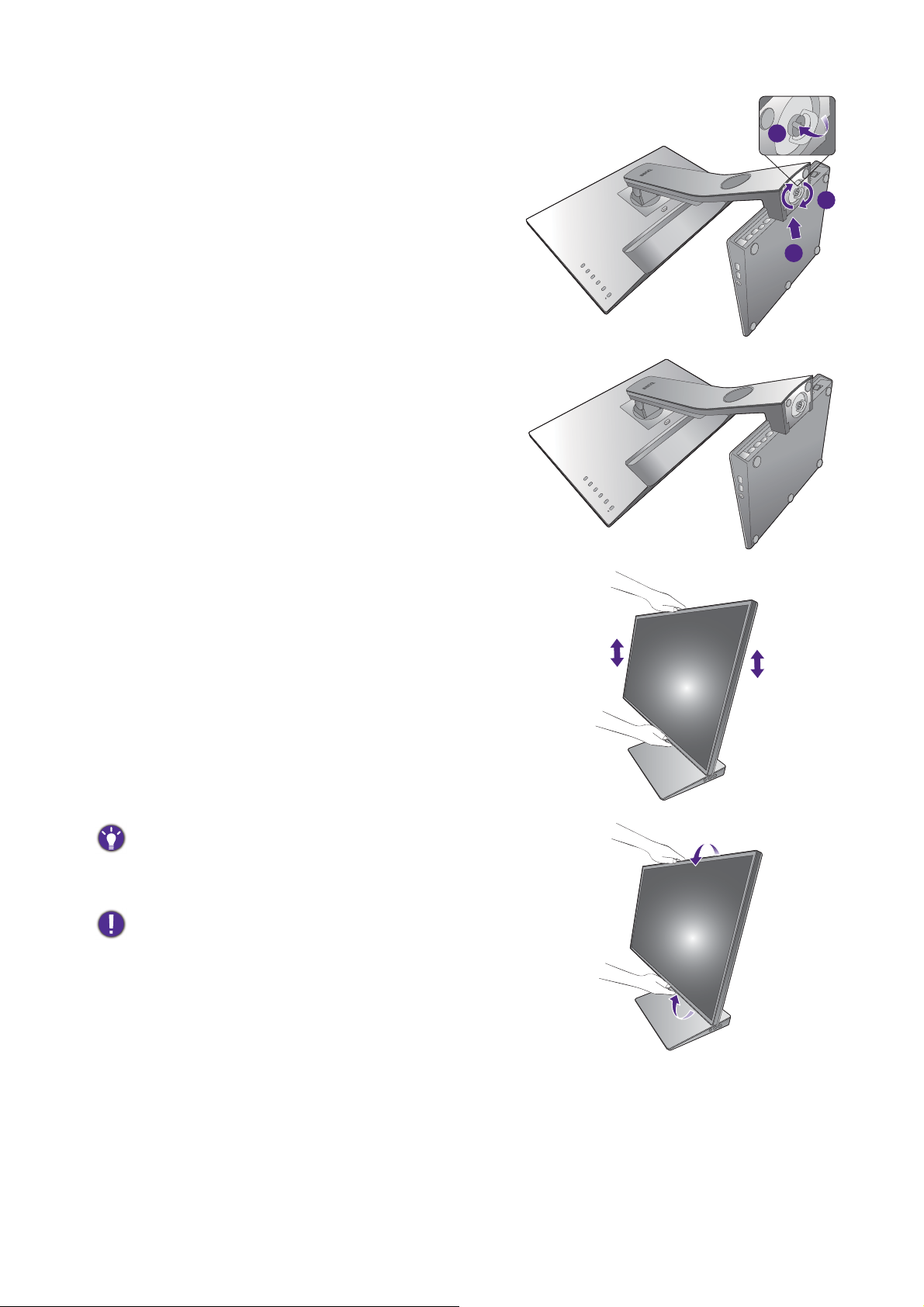
Совместите край кронштейна с гнездом в
подставке и затем сдвиньте их.
Поднимите крышку винта с накатанной головкой
и затяните винт с накатанной головкой, как
показано. Затем установите крышку на место.
Осторожно попробуйте разъединить их, чтобы
убедиться в надежности зацепления.
Осторожно поднимите монитор, переверните
его и установите его на подставку на плоской
ровной поверхности.
2
3
1
При необходимости отрегулируйте высоту
подставки монитора. Дополнительные сведения
см. в разделе Регулировка высоты монитора на
стр. 18.
Установите монитор под таким углом, чтобы свести
к минимуму нежелательное отражение от других
источников освещения.
Ваш монитор относится к классу "безрамочных", и с
ним нужно обращаться бережно. Отрегулируйте
угол наклона экрана, положив руки на верхнюю и
нижнюю кромку монитора, как показано. Не
прикладывайте чрезмерных усилий к дисплею.
13 Установка элементов конструкции монитора при работе с настольным компьютером
Page 14
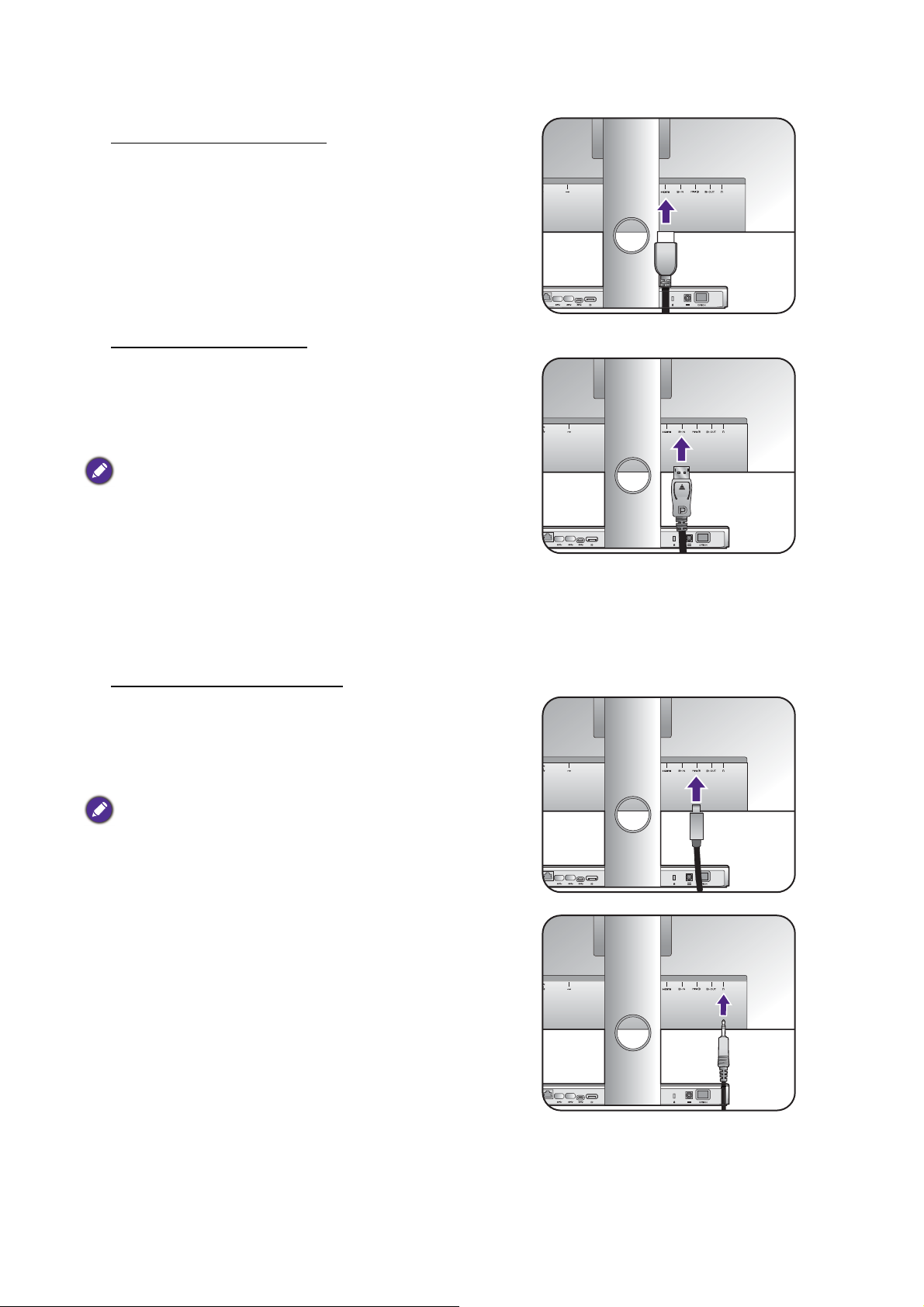
2. Подключите видеокабель от ПК.
LAN
LAN
LAN
LAN
Подключение кабеля HDMI
Подключите штекер кабеля HDMI к разъему
HDMI на мониторе. Подключите штекер на
другом конце кабеля к разъему HDMI
устройства цифрового выхода.
Либо
Подключение кабеля DP
Один конец кабеля с разъемом DP
подсоедините к видеоразъему монитора. Другой
конец кабеля подсоедините к видеоразъему
компьютера.
Если после включения питания монитора и
компьютера изображение не появится, то
отсоедините кабель DP. Сначала подключите
монитор к любому источнику видео, кроме DP. В
экранном меню монитора выберите Система и
DisplayPort, затем значение 1.2 измените на 1.1.
Выполнив настройку, отсоедините текущий
видеокабель и снова подключите кабель DP.
Порядок открытия экранного меню см. в разделе
Основные операции с меню на стр. 33.
Подключение кабеля mini DP
Один конец кабеля с разъемом mini DP
подсоедините к видеоразъему монитора. Другой
конец кабеля подсоедините к видеоразъему
компьютера.
Или
Или
Показанные справа прилагаемый видеокабель и
разъем могут отличаться от реальных в
зависимости от модели монитора, поставляемой в
вашу страну.
3. Подключите наушники.
К гнезду наушников на задней стенке монитора
можно подключить наушники.
14 Установка элементов конструкции монитора при работе с настольным компьютером
Page 15
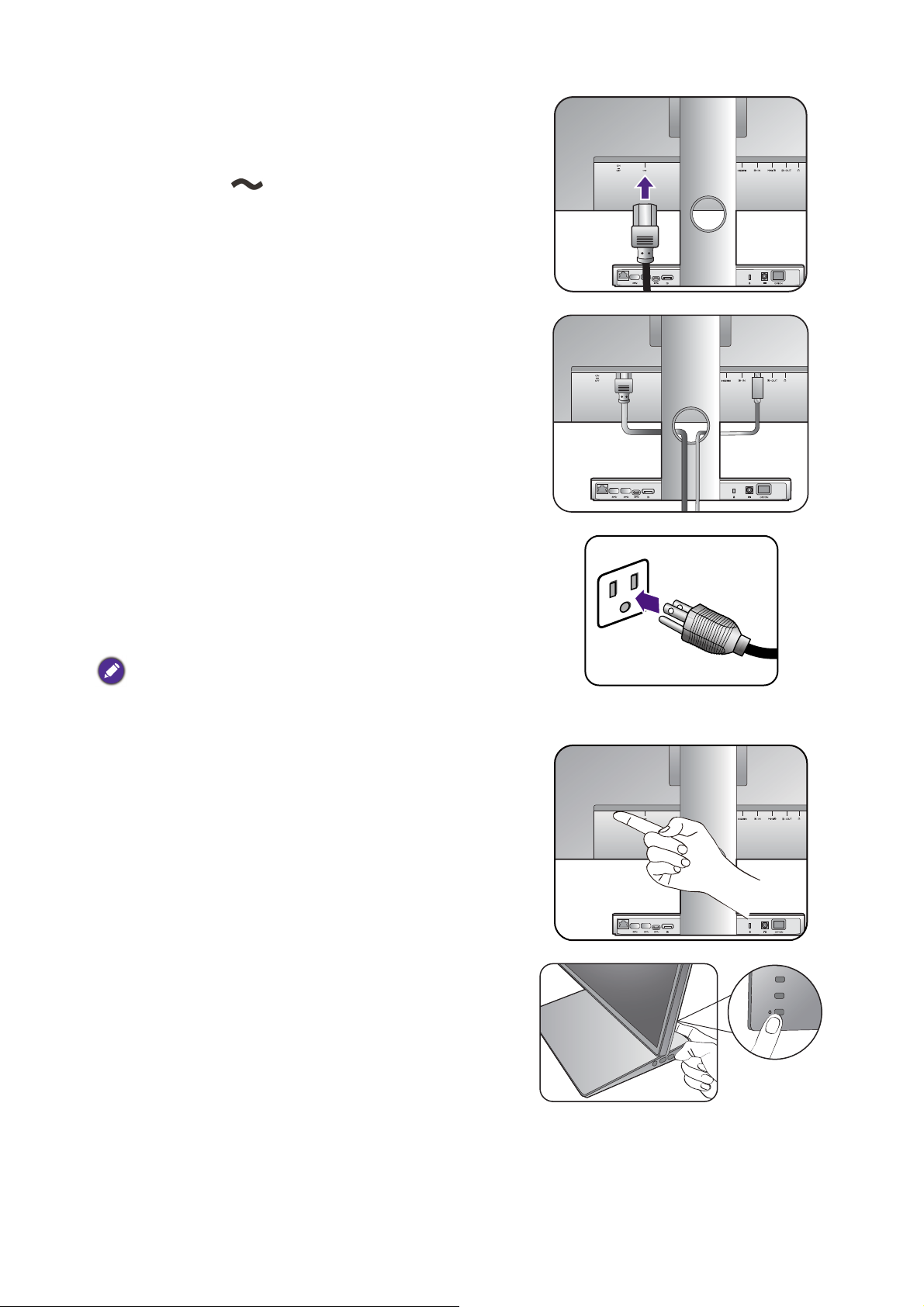
4. Подключите шнур питания к
LAN
LAN
LAN
монитору.
Вставьте один конец шнура питания в разъем с
маркировкой на задней стенке корпуса
монитора. Пока не подключайте вилку на
втором конце шнура питания к сетевой розетке.
5. Укладка кабелей.
6. Подключение к сети и включение
питания.
Вставьте вилку на другом конце шнура питания
в сетевую розетку и включите питание.
Показанное здесь изображение может отличаться
от изображения модели, поставляемой в вашу
страну.
Убедитесь, что выключатель питания (рядом с
входным гнездом питания перем. тока)
переведен в положение
ON.
Включите монитор, нажав кнопку питания на
мониторе.
15 Установка элементов конструкции монитора при работе с настольным компьютером
Page 16
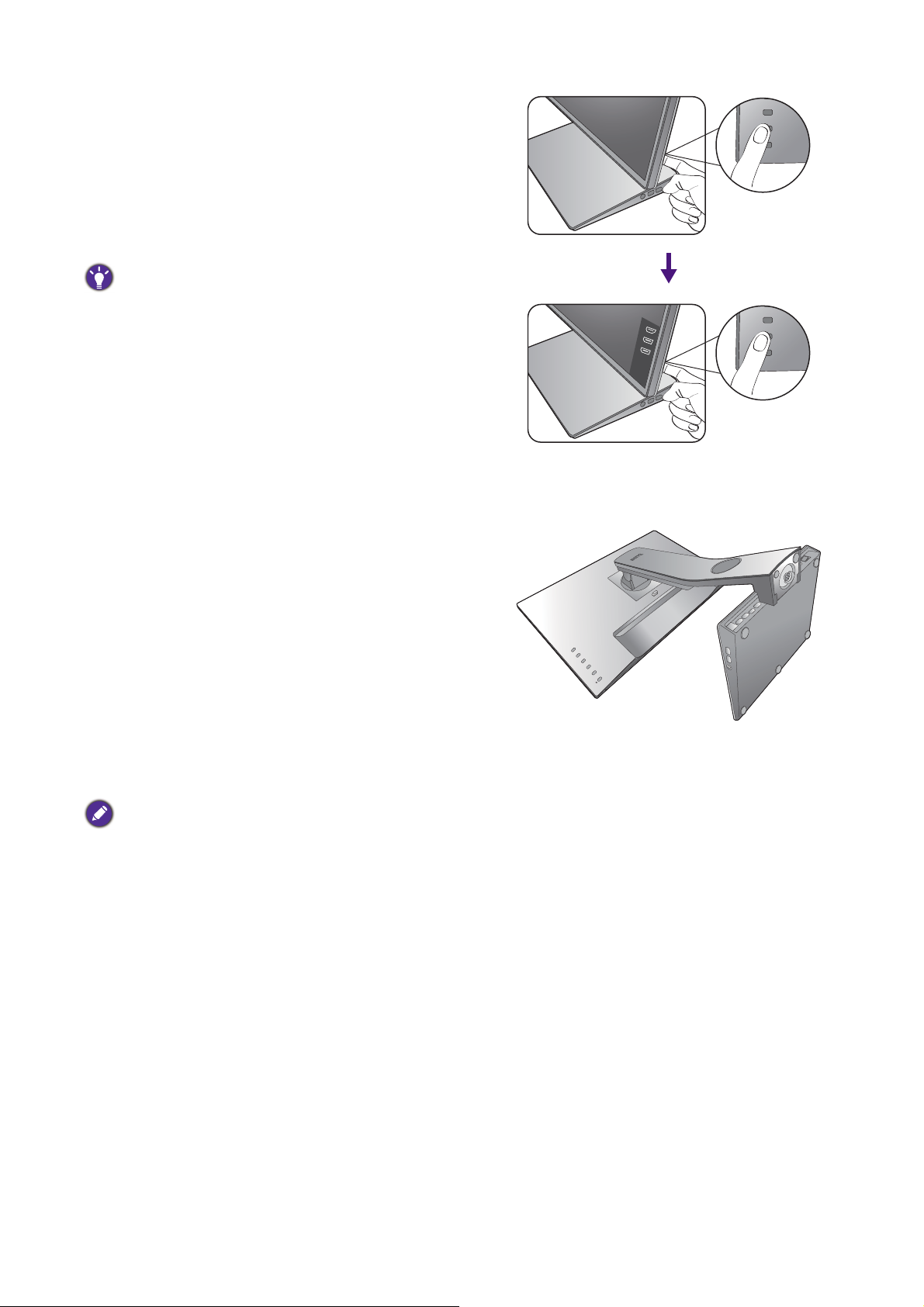
Включите компьютер и нажатием кнопок
управления в экранном меню выберите
источник входного сигнала.
Для установки программного обеспечения
монитора выполните инструкции, приведенные
в разделе Максимально эффективная работа с
монитором BenQ на стр. 26.
Для продления срока службы изделия советуем
использовать функцию управления питанием
компьютера.
Отсоединение подставки
1. Подготовьте монитор и освободите
место на столе.
Перед отсоединением шнура питания
выключите монитор и питание. Перед
отсоединением сигнального кабеля от монитора
выключите компьютер.
Освободите место на рабочем столе и
постелите что-нибудь мягкое, например,
полотенце, чтобы не повредить монитор и
экран, после этого положите на него монитор
экраном вниз.
Соблюдайте осторожность, чтобы не повредить
монитор. Не кладите монитор экраном вниз на
поверхность, на которой находятся еще какие-либо
предметы, например, степлер или мышь, которые
могут поцарапать стекло или повредить
ЖК-подложку, из-за чего гарантия на ваш монитор
станет недействительной. Положив монитор на
стол, больше не двигайте его во избежание
появления царапин или повреждения корпуса и
органов управления.
16 Установка элементов конструкции монитора при работе с настольным компьютером
Page 17
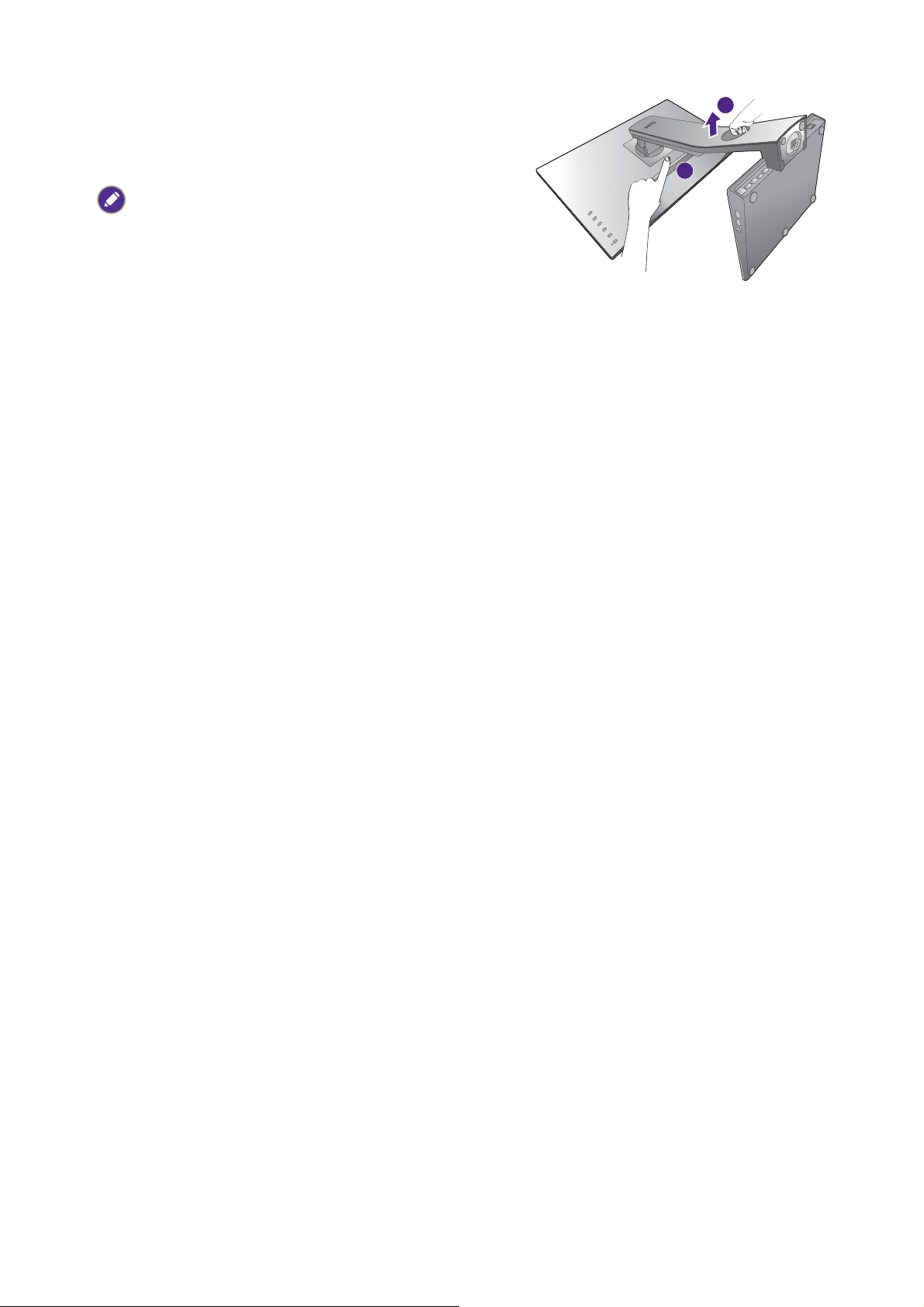
2. Снимите подставку монитора.
Нажав и удерживая кнопку разъединения,
отсоедините подставку от монитора.
Если подставка монитора снята для крепления на
стене, то дополнительные сведения см. в разделе
Использование комплекта для установки монитора
на стр. 21 и инструкции по эксплуатации
кронштейна настенного крепления (покупается
отдельно).
2
1
17 Установка элементов конструкции монитора при работе с настольным компьютером
Page 18

Регулировка высоты монитора
Чтобы отрегулировать высоту монитора,
возьмите его за левый и правый края и
опустите или поднимите на нужную высоту.
• Не беритесь за верхнюю или нижнюю часть подставки,
регулируемой по высоте, и за низ монитора, чтобы при
подъеме или опускании монитора не прищемить пальцы.
Во время выполнения этой операции не позволяйте детям
находиться рядом с монитором.
• Если нужно отрегулировать высоту монитора, повернутого вертикально, то
учтите, что широкий экран не позволит
высоту.
опустить монитор на минимальную
18 Установка элементов конструкции монитора при работе с настольным компьютером
Page 19

Поворот монитора
1. Поверните дисплей.
Перед поворотом монитора в портретную ориентацию дисплей необходимо
повернуть на 90 градусов.
Нажмите правой кнопкой на рабочем столе и во всплывающем меню выберите
пункт Разрешение экрана. Выберите Книжная в пункте Ориентация и примените
настройку.
Для настройки ориентации экрана применяются разные процедуры в зависимости от
операционной системы вашего ПК. Подробности см. в справочной документации на вашу
операционную систему.
2. Полностью выдвиньте монитор вверх и
наклоните его.
Осторожно приподнимите дисплей и выдвиньте
его до максимума. Затем наклоните монитор.
Для разворота монитора из альбомной ориентации в
книжную его нужно выдвинуть по вертикали.
3. Поверните монитор на 90 градусов по
часовой стрелке, как показано.
Чтобы во время поворота нижняя кромка ЖК-дисплея не
ударилась об основание монитора, перед поворотом
выдвиньте монитор в самое верхнее положение. При
этом убедитесь в отсутствии препятствий для
перемещения монитора и в наличии достаточного места
для кабелей.
90
19 Установка элементов конструкции монитора при работе с настольным компьютером
Page 20

4. Отрегулируйте нужный угол обзора
монитора.
Регулировка угла обзора
Установите монитор под нужным углом, отрегулировав его наклон и высоту.
Подробности см. в технических характеристиках устройства.
20 Установка элементов конструкции монитора при работе с настольным компьютером
Page 21

Использование комплекта для установки монитора
На задней стенке вашего ЖК-монитора имеется соответствующее стандарту
VESA крепление со 100-мм вырезом, в который устанавливается кронштейн
настенного крепления. Перед началом работы с монтажным комплектом
внимательно ознакомьтесь с мерами предосторожности.
Меры предосторожности
• Устанавливайте монитор и монтажный комплект монитора на ровную стену.
• Убедитесь, что материал стены и стандартная скоба кронштейна настенного
крепления (покупается отдельно) имеют достаточную прочность, чтобы
выдержать вес монитора. Данные о весе см. в технических характеристиках
устройства.
• Выключите ЖК-монитор и питание и только после этого отсоединяйте кабели.
1. Снимите подставку монитора.
Положите монитор экраном вниз на чистую
поверхность, застеленную мягким материалом.
Отсоедините подставку монитора согласно
указаниям в разделе "Отсоединение подставки"
на стр.16.
С помощью крестовой отвертки выверните
винты, которыми подставка крепится к
монитору. Рекомендуем использовать отвертку с
магнитной головкой, чтобы не потерять винты.
Если вы собираетесь в будущем снова
использовать монитор на подставке, то сохраните
основание монитора, подставку и винты в
безопасном месте.
2. Для завершения установки
выполните инструкции, приведенные
в руководстве на купленный вами
кронштейн настенного крепления.
Прикрепите к монитору скобу кронштейна
настенного крепления стандарта VESA с помощью
четырех винтов M4 x 10 мм. Затяните все винты, как
полагается. Порядок настенного крепления и
соответствующие меры безопасности узнайте у
профессионального технического специалиста или
в сервисном центре BenQ.
21 Установка элементов конструкции монитора при работе с настольным компьютером
Page 22

Установка элементов конструкции монитора при
LAN
работе с ноутбуком
• Если ваш компьютер включен, то перед тем, как продолжить, выключите его.
Не подсоединяйте кабели к монитору и не включайте его, пока не получите соответствующих
указаний.
• Следующие рисунки показаны только для примера. Входные и выходные гнезда и их
расположение могут быть разными в зависимости от купленной модели.
1. Подсоедините основание монитора.
Подсоедините подставку и основание монитора, как указано в разделе Подсоедините
основание монитора. на стр. 12. Соблюдайте все меры безопасности, чтобы избежать
травм и не повредить устройство.
2. Подключите кабель USB Type-C.
Подключите штекер прилагаемого кабеля USB
Type-C к разъему USB Type-C монитора. Другой
конец кабеля подключите к разъему USB Type-C
ноутбука.
По этому подключению питание от основания
монитора подается напрямую на ваш ноутбук. По
нему можно также передавать видеосигнал, звук
и данные от ноутбука на монитор.
LAN
Через разъем Type -C в основании монитора по
прилагаемому кабелю USB Type-C подается питание
и передаются данные. При использовании
купленного отдельно кабеля USB Type-C сначала
проверьте его характеристики.
3. Подключите кабель DP
Штекер кабеля mini DP/DP подсоедините к
входному разъему mini DisplayPort монитора.
Другой конец кабеля подключите к разъему
DisplayPort в основании монитора.
Если после включения питания монитора и
компьютера изображение не появится, то
отсоедините кабель DP. Сначала подключите
монитор к любому источнику видео, кроме DP. В
экранном меню монитора выберите Система и
DisplayPort, затем значение 1.2 измените на 1.1.
Выполнив настройку, отсоедините текущий
видеокабель и снова подключите кабель DP. Порядок
открытия экранного меню см. в разделе
операции с меню на стр. 33.
Основные
22 Установка элементов конструкции монитора при работе с ноутбуком
Page 23

4. Подключите кабель Ethernet со
LAN
LAN
L
AN
LAN
штекером RJ-45.
Подключите штекер RJ-45 кабеля Ethernet (если
он не прилагается, то его можно купить отдельно)
к разъему LAN в основании монитора. Другой
конец кабеля подключите к коммутатору LAN или
концентратору.
В этом случае для активации функции LAN в
некоторых операционных системах Windows
требуется установка дополнительного драйвера.
Найти файлы совместимого драйвера можно на
прилагаемом компакт-диске или на сайте
www.BenQ.com.
5. Подключите периферийные
USB-устройства.
Подключите USB-устройства через USB-разъемы
(нисходящей передачи) в основании монитора.
6. Подключите наушники.
Наушники можно подключить к гнезду наушников
в основании монитора.
7. Подключите шнур питания.
Подключите шнур питания к монитору
Вставьте один конец шнура питания в разъем с
маркировкой на задней стенке корпуса
монитора. Пока не подключайте вилку на втором
конце шнура питания к сетевой розетке.
23 Установка элементов конструкции монитора при работе с ноутбуком
Page 24

Подключите шнур питания к основанию монитора
1
2
LAN
Подключите шнур питания к адаптеру питания.
Вставьте один конец шнура питания в разъем с
маркировкой на задней стенке основания
монитора. Пока не подключайте вилку на втором
конце шнура питания к сетевой розетке.
8. Укладка кабелей.
Тол ько что подключенные к монитору шнур
питания и кабель DP пропустите через отверстие
для укладки кабелей на подставке.
9. Подключение к сети и включение
питания.
Вставьте вилки на других концах обоих шнуров
питания в подходящие сетевые розетки и
включите питание.
Показанное здесь изображение может отличаться от
изображения модели, поставляемой в вашу страну.
24 Установка элементов конструкции монитора при работе с ноутбуком
Page 25

И на мониторе, и на основании переведите
LAN
выключатель питания в положение
ON.
На мониторе
На основании
Включите монитор, нажав кнопку питания на
мониторе.
Включите ноутбук и затем для установки
программного обеспечения монитора выполните
инструкции, приведенные в разделе
Максимально эффективная работа с монитором
BenQ на стр. 26.
Для продления срока службы изделия советуем
использовать функцию управления питанием
компьютера.
25 Установка элементов конструкции монитора при работе с ноутбуком
Page 26

Максимально эффективная работа с монитором
BenQ
Чтобы максимально эффективно использовать функциональные возможности
вашего нового ЖК-монитора BenQ, нужно установить специально разработанные
для него драйвер и программное обеспечение с прилагаемого диска CD-ROM.
Последовательность действий для успешной установки драйвера ЖК-монитора
BenQ зависит от особенностей подсоединения и установки ЖК-монитора BenQ:
Какая используется версия Microsoft Windows, подсоединяете ли вы монитор и
устанавливаете его драйвер на новый компьютер (на котором прежде не был
установлен драйвер монитора) или вы заменяете прежний монитор и меняете
ранее установленный для него драйвер.
В любом случае, когда вы в следующий раз, подсоединив монитор, включите
компьютер, операционная система Windows автоматически распознает новое (или
отличное от ранее установленного) оборудование и запустит утилиту Мастер
установки нового оборудования.
Следуйте указаниям этой утилиты, пока она не попросит вас указать модель
монитора. Нажмите кнопку Установить с диска, вставьте компакт-диск,
прилагаемый к ЖК-монитору BenQ, и укажите соответствующую модель
монитора. Дополнительные сведения и пошаговые указания по автоматической
установке монитора на новом компьютере или по модернизации (замене старого
монитора) см. в разделах:
• "Установка драйвера монитора на новом компьютере" на стр.27.
• "Обновление драйвера при замене старого монитора" на стр.28.
• Если для входа в систему Windows требуется ввод имени пользователя и пароля, то для
установки драйвера монитора вы должны войти в систему под учетной записью
администратора или члена группы администраторов. Кроме того, если ваш компьютер
подключен к сети, в которой применяются правила безопасного доступа, то, возможно,
настройки сетевой системы безопасности не
• Название купленной модели указано на табличке с характеристиками на задней стенке
монитора.
позволят вам установить драйвер на компьютер.
26 Максимально эффективная работа с монитором BenQ
Page 27

Установка драйвера монитора на новом компьютере
В этом разделе подробно описываются действия по выбору и установке драйвера
ЖК-монитора BenQ на новом компьютере, на котором прежде не был установлен
драйвер монитора. Эти указания применимы только к совершенно новому
компьютеру, к которому впервые подключается монитор, в данном случае ЖК-монитор BenQ.
Если же вы подключаете ЖК-монитор BenQ к компьютеру, к которому прежде был подключен
другой монитор (и был установлен другой драйвер), то вам не нужно выполнять эти инструкции. В
этом случае выполните действия, описанные в разделе "Обновление драйвера при замене
старого монитора".
1. Выполните действия, описанные в: "Установка элементов конструкции
монитора при работе с настольным компьютером" на стр.12 или "Установка
элементов конструкции монитора при работе с ноутбуком" на стр.22.
Операционная система Windows при запуске автоматически обнаружит новый
монитор и запустит утилиту Мастер установки нового оборудования. Следуйте ее
указаниям, пока не появится окно Установка драйвера устройства.
2. Вставьте в привод компьютера компакт-диск, прилагаемый к ЖК-монитору
BenQ.
3. Установите флажок Поиск подходящего драйвера для моего устройства и
нажмите Далее.
4. Установите флажок "Поиск на компакт-дисках" (снимите флажки у других
вариантов) и нажмите Далее.
5. Убедитесь, что "мастер" правильно выбрал название вашего монитора, и
нажмите Далее.
6. Нажмите Готово.
7. Перезагрузите компьютер.
Определить, какие файлы драйвера подходят для купленной модели, можно по следующей
таблице.
Файлы драйвера Подходящие модели
PD2710 PD2710QC / PD2710QE
27 Максимально эффективная работа с монитором BenQ
Page 28

Обновление драйвера при замене старого монитора
В этом разделе подробно описываются действия по ручному обновлению
драйвера монитора в компьютере, работающем под управлением ОС Microsoft
Windows. В настоящее время этот драйвер тестируется на совместимость с
операционными системами (ОС) Windows 10, Windows 8 (8.1) и Windows 7.
Возможно, он будет работать правильно и с другими версиями Windows, однако, на момент
написания данного руководства компания BenQ еще не протестировала эти драйверы на других
версиях Windows и не может гарантировать их работу в этих системах.
Для установки драйвера монитора нужно на компакт-диске, прилагаемом к
ЖК-монитору BenQ, выбрать соответствующий информационный файл (.inf) для
конкретной модели подключенного монитора и позволить операционной системе
Windows установить соответствующий драйвер с этого компакт-диска. Вам
достаточно лишь указать системе путь к этим файлам. В ОС Windows имеется
"Мастер обновления драйверов устройств", который автоматизирует выполнение
этой задачи и помогает вам в выборе нужного файла и установке.
См. раздел:
• "Порядок установки в системах с Windows 10" на стр.29.
• "Порядок установки в системах с Windows 8 (8.1)" на стр.30.
• "Порядок установки в системах с Windows 7" на стр.31.
28 Максимально эффективная работа с монитором BenQ
Page 29

Порядок установки в системах с Windows 10
1. Откройте окно Свойства экрана.
Нажмите Пуск, Настройки, Устройства, Устройства и принтеры и затем в меню
правой кнопкой нажмите имя вашего монитора.
2. В меню выберите Свойства.
3. Откройте вкладку Оборудование.
4. Нажмите Универсальный монитор PnP и затем нажмите кнопку Свойства.
5. Откройте вкладку Драйвер и нажмите кнопку Обновить драйвер.
6. Вставьте в привод компьютера диск CD-ROM, прилагаемый к ЖК-монитору
BenQ.
7. В окне ПО для обновления драйвера выберите пункт Искать драйвер на
моем компьютере.
8. Нажмите
Обзор и укажите следующий каталог: d:\BenQ_LCD\Driver\ (здесь d -
это буква, которой обозначается привод дисков CD-ROM).
Буквенное обозначение вашего привода компакт-дисков может отличаться от обозначения на
примере в зависимости от конфигурации вашей системы - например, "D:" или "E:" или "F:" и т.д.
9. В списке драйверов выберите точное название вашего монитора файлов и
нажмите Далее.
В результате соответствующие файлы драйвера монитора будут скопированы на
компьютер и установлены.
10. Нажмите Закрыть.
Возможно, после обновления драйвера потребуется перезагрузка компьютера.
29 Максимально эффективная работа с монитором BenQ
Page 30

Порядок установки в системах с Windows 8 (8.1)
1. Откройте окно Свойства экрана.
Переместите курсор в нижний правый угол экрана или нажмите клавиши
Windows + C на клавиатуре, чтобы открыть панель Charm (экспресс-кнопок).
Нажмите Настройки, Панель управления, Устройства и принтеры и затем в меню
правой кнопкой нажмите имя вашего монитора.
Другой способ: правой кнопкой нажмите рабочий стол, выберите Персонализация,
экрана, Устройства и принтеры и
монитора.
2. В меню выберите Свойства.
3. Откройте вкладку Оборудование.
4. Нажмите Универсальный монитор PnP и затем нажмите кнопку Свойства.
5. Откройте вкладку Драйвер и нажмите кнопку Обновить драйвер.
6. Вставьте в привод компьютера компакт-диск, прилагаемый к ЖК-монитору
BenQ.
7. В окне Обновить драйвер выберите пункт Искать драйвер на моем
компьютере.
затем в меню правой кнопкой нажмите имя вашего
8. Нажмите Обзор и укажите следующий каталог: d:\BenQ_LCD\Driver\ (здесь d -
это буква, которой обозначается привод CD-ROM).
Буквенное обозначение вашего привода компакт-дисков может отличаться от обозначения на
примере в зависимости от конфигурации вашей системы - например, "D:" или "E:" или "F:" и т.д.
9. В списке драйверов выберите точное название вашего монитора файлов и
нажмите Далее.
В результате соответствующие файлы драйвера монитора будут скопированы на
компьютер и установлены.
10. Нажмите Закрыть.
Возможно, после обновления драйвера потребуется перезагрузка компьютера.
30 Максимально эффективная работа с монитором BenQ
Page 31

Порядок установки в системах с Windows 7
1. Откройте окно Свойства экрана.
Нажмите Пуск, Панель управления, Оборудование и звук, Устройства и
принтеры и затем в меню правой кнопкой нажмите имя вашего монитора.
Другой способ: правой кнопкой нажмите рабочий стол, выберите Персонализация,
экрана, Устройства и принтеры и затем в меню правой кнопкой нажмите имя
вашего монитора.
2. В меню выберите Свойства.
3. Откройте вкладку Оборудование.
4. Нажмите Универсальный монитор PnP и затем нажмите кнопку Свойства.
5. Откройте вкладку Драйвер и нажмите кнопку Обновить драйвер.
6. Вставьте в привод компьютера компакт-диск, прилагаемый к ЖК-монитору
BenQ.
7. В окне Обновить драйвер выберите пункт Искать драйвер на моем
компьютере.
8. Нажмите Обзор и укажите следующий каталог: d:\BenQ_LCD\Driver\ (здесь d -
это буква, которой обозначается привод CD-ROM).
Буквенное обозначение вашего привода компакт-дисков может отличаться от обозначения на
примере в зависимости от конфигурации вашей системы - например, "D:" или "E:" или "F:" и т.д.
9. В списке драйверов выберите точное название вашего монитора файлов и
нажмите Далее.
В результате соответствующие файлы драйвера монитора будут скопированы на
компьютер и установлены.
10. Нажмите Закрыть.
Возможно, после обновления драйвера потребуется перезагрузка компьютера.
31 Максимально эффективная работа с монитором BenQ
Page 32

Порядок регулировки параметров монитора
Панель управления
Поз. Название Описание
1
2
1. Клавиши
управления
2. Кнопка Питание Включение и выключение питания монитора.
Быстрый доступ к функциям или пунктам меню,
показанным на экране рядом с каждой клавишей.
32 Порядок регулировки параметров монитора
Page 33

Основные операции с меню
Picture Mode
Input
Brightness
Menu
Exit
Picture Mode
Input
Brightness
Menu
Exit
Доступ ко всем экранным меню обеспечивается нажатием клавиш управления.
Экранное меню позволяет регулировать все параметры вашего монитора.
12
34
1. Нажмите любую клавишу управления.
2. Откроется меню "горячих" клавиш. Три верхние клавиши управления - это
клавиши, настраиваемые пользователем для выполнения тех или иных
функций.
3. Чтобы открыть главное меню, выберите (Меню).
4. В главном меню нажимайте значки рядом с клавишами управления для
регулировки значения или выбора. Дополнительные сведения о пунктах меню
см. в разделе "Перемещение по главному меню" на стр.38.
33 Порядок регулировки параметров монитора
Page 34

Поз.
Экранное меню
в меню "горячих"
клавиш
Значок
экранного меню
в главном меню
Назначение
Кнопка
"Пользов." 1
Кнопка
"Пользов." 2
Кнопка
"Пользов." 3
/
• Эта кнопка по умолчанию
используется как горячая клавиша
Режим изобр. Порядок изменения
настроек по умолчанию см. в
разделе "Настройка "горячих"
клавиш" на стр.35.
• увеличение значения параметра.
• Эта кнопка по умолчанию
используется как горячая клавиша
Вход. Порядок изменения настроек
по умолчанию см. в
разделе
"Настройка "горячих" клавиш" на
стр.35.
• Уменьшение значения параметра.
• Эта кнопка по умолчанию
используется как горячая клавиша
Яркость. Порядок изменения
настроек по умолчанию см. в
разделе "Настройка "горячих"
клавиш" на стр.35.
• Открытие подменю.
• Выбор пунктов меню.
Меню •Открытие главного меню.
• Возврат к
предыдущему меню.
Выход Выход из экранного меню.
• OSD = Экранное меню (On Screen Display).
Горя чие клавиши работают только тогда, когда не отображается главное меню. Экраны
регулировки параметров, активируемые клавишами быстрого вызова, пропадут с экрана, если
в течение нескольких секунд не будет нажата ни одна клавиша.
• Чтобы разблокировать органы управления экранного меню, нажмите и удерживайте любую
кнопку в течение 10 секунд.
Управление ориентацией экрана при помощи программы
Display Pilot
Программа Display Pilot предоставляется как альтернативный способ управления
дисплеем. Загрузите и установите с веб-сайта www.benq.com или с прилагаемого
компакт-диска (если он входит в комплект поставки).
34 Порядок регулировки параметров монитора
Page 35

В число основных функций входят следующие:
• Управление экранными меню.
• Настройка автоматического изменения ориентации экрана одновременно с
поворотом монитора (см. на стр. 19).
Для просмотра дополнительных сведений в программе Display Pilot откройте
Система > Параметры > Руководство пользователя.
Программа Display Pilot доступна только для Windows 7, Windows 8, и Windows 8.1.
Настройка "горячих" клавиш
3 верхние клавиши управления (их еще называют пользовательскими клавишами)
служат для быстрого вызова заранее заданных функций. Для этих клавиш можно
изменить установленные по умолчанию настройки и назначить им другие
функции.
1. Нажмите любую из клавиш управления, чтобы открыть меню "горячих" клавиш,
и нажмите (Меню), чтобы открыть главное меню.
2. Выберите пункт
3. Выберите пользовательскую клавишу, функцию которой хотите изменить.
4. В подменю выберите функцию, которая должна вызываться нажатием этой
клавиши. Откроется сообщение о завершении настройки.
Система.
Регулировка режима отображения
Для вывода изображений, формат которых отличается от 16:9, а размер
отличается от размера панели купленной вами модели, можно отрегулировать
режим отображения монитора.
1. Нажмите любую из клавиш управления, чтобы открыть меню "горячих" клавиш,
и нажмите (Меню), чтобы открыть главное меню.
2. Откройте меню Наст.изобр. и Режим отображ.
3. Выберите подходящий режим отображения. Настройка вступит в силу
немедленно.
Выбор подходящего режима изображения
Данный монитор обеспечивает различные режимы изображения, которые
подходят для разных типов изображений. Сведения обо всех доступных режимах
изображения см. в разделе "Режим изобр." на стр.43.
Для выбора нужного режима изображения выберите Наст.изобр. и затем Режим
изобр.
35 Порядок регулировки параметров монитора
Page 36

Подключение монитора к ноутбуку серии MacBook
Когда монитор подключен к ноутбуку серии MacBook, переключитесь в режим
M-book, обеспечивающий согласование цветов с MacBook и воспроизведение
данных на экране вашего монитора.
1. Подключите монитор к ноутбуку серии MacBook.
2. Откройте меню Наст.изобр. и Режим изобр.
3. Выберите M-book. Настройка вступит в силу немедленно.
Подключение нескольких мониторов по технологии
многопотоковой передачи (Multi-Stream Transport,
MST)
При подключении через разъемы DP-IN и DP-OUT вы можете выводить
содержимое на один или несколько (до 4) мониторов по технологии MST.
Система > Настр. экр.
меню > MST > ВКЛ.
Кабель DP
Система > DP > DP 1.2
Система > Настр. экр.
меню > MST > ВКЛ.
Система > DP > DP 1.2
Кабель DP
LAN
1. Подготовьте каждый монитор к подключению. На каждом мониторе откройте
Система > Настр. экр. меню > MST и затем выберите ВКЛ. Откройте
Система > DP и выберите DP 1.2. Учтите, что экранное меню можно запускать
и настраивать только тогда, когда обнаружен входной сигнал.
2. Подключите первый монитор к ноутбуку с помощью кабеля DP.
3. Подключите второй монитор к первому с помощью кабеля DP, как показано.
4. При необходимости подключите третий и четвертый мониторы, повторив
Шаг 3.
5. При подключении по технологии MST все разъемы в основании монитора
будут отключены, так как подключение через USB Type-C не используется.
Вам нужно подключить периферийные USB-устройства, кабель RJ-45 и
источник питания к ноутбуку и с него управлять выводом изображения.
6. Включите питание на ноутбуке и мониторах.
36 Порядок регулировки параметров монитора
Page 37

7. На ноутбуке выберите способ вывода содержимого на подключенные
мониторы: Дублировать, Расширить или Только проектор. Для управления
выводом можно использовать дополнительные программы (покупаются
отдельно). Дополнительные сведения см. в руководстве на купленную
программу.
Если для подключения к основанию монитора используете технологию MST, то подключите
первый монитор к ноутбуку через USB Type-C и с помощью кабеля DP, как описано на Шаге 2.
Теперь через основание монитора подается питание на ноутбук, и все разъемы, кроме DP-OUT,
должны работать.
Система > Настр. экр.
меню > MST > ВКЛ.
Система > DP > DP 1.2
Кабель DP
Система > Настр. экр.
меню > MST > ВКЛ.
Система > DP > DP 1.2
LAN
Кабель USB
Type-C
Кабель DP
Поддерживаемое разрешение
Для обеспечения качества изображения при подключении по технологии MST
количество подключенных мониторов должно быть ограничено. В следующей
таблице указаны возможные значения разрешения изображения для каждого
монитора.
1й монитор 2й монитор 3й монитор 4й монитор
Поддержив-
аемое
2560 x 1440
(60 Гц)
2560 x 1440
(60 Гц)
1920 x 1080
(60 Гц)
---
разрешение
2560 x 1440
(60 Гц)
2560 x 1440
(60 Гц)
2560 x 1440
(60 Гц)
Убедитесь, что у видеокарты ноутбука есть разъем DP 1.2 для подключения по технологии MST.
Учтите также, что поддерживаемое количество подключаемых мониторов может быть разным
для разных видеокарт. Уточните характеристики вашей видеокарты или обратитесь к ее
изготовителю.
1920 x 1080
(60 Гц)
1920 x 1080
(60 Гц)
1280 x 1024
(60 Гц)
1920 x 1080
(60 Гц)
1280 x 1024
(60 Гц)
1280 x 1024
(60 Гц)
---
1280 x 1024
(60 Гц)
1280 x 1024
(60 Гц)
37 Порядок регулировки параметров монитора
Page 38

Перемещение по главному меню
Экранное меню OSD (On Screen Display) позволяет регулировать все параметры
вашего монитора. Нажмите любую из клавиш управления, чтобы открыть меню
"горячих" клавиш, и нажмите (Меню), чтобы открыть главное меню.
Подробности см. в разделе "Основные операции с меню" на стр.33.
В меню могут быть доступны разные параметры в зависимости от источников
входного сигнала, функций и настроек. Недоступные параметры меню будут
иметь серый цвет. Недоступные клавиши будут отключены, а соответствующие
значки экранного меню пропадут. Для моделей без определенных функций их
настройки и соответствующие элементы не будут отображаться в меню.
Список языков экранного меню может быть разным для моделей, поставляемых в разные
регионы; дополнительные сведения см. в подразделе "Язык" на стр.48 раздела Система и
Настр. экр. меню.
Более подробные сведения о каждом меню см. на следующих страницах:
• "Меню Дисплей" на стр.39
• "Меню Изображение" на стр.40
• "Меню Наст. изобр." на стр.43
• "Меню Аудио" на стр.46
• "Меню Система" на стр.47
38 Перемещение по главному меню
Page 39

Меню Дисплей
В меню могут быть доступны разные параметры в зависимости от источников
входного сигнала, функций и настроек. Недоступные параметры меню будут
иметь серый цвет. Недоступные клавиши будут отключены, а соответствующие
значки экранного меню пропадут. Для моделей без определенных функций их
настройки и соответствующие элементы не будут отображаться в меню.
Mode: Standard
Display
Picture
Picture Advanced
Audio
System
Input
DisplayPort
Mini DisplayPort
HDMI
1. В меню горячих клавиш выберите (Меню).
2. Нажмите или , чтобы выбрать Дисплей.
3. Нажмите , чтобы войти в подменю, затем нажатием или
выберите пункт меню.
4. Для регулировки нажимайте или , а для выбора нажимайте .
5. Чтобы вернуться к предыдущему меню, нажмите .
6. Для выхода из меню нажмите .
Элемент Назначение Диапазон
Вход Используется для переключения входа в
соответствии с типом подключаемого
видеокабеля.
• DisplayPort
• HDMI
• Mini
DisplayPort
39 Перемещение по главному меню
Page 40

Меню Изображение
В меню могут быть доступны разные параметры в зависимости от источников
входного сигнала, функций и настроек. Недоступные параметры меню будут
иметь серый цвет. Недоступные клавиши будут отключены, а соответствующие
значки экранного меню пропадут. Для моделей без определенных функций их
настройки и соответствующие элементы не будут отображаться в меню.
Mode: Standard
Display
Picture
Picture Advanced
Audio
System
Brightness
Contrast
Sharpness
Gamma
Color Temperature
Hue
Saturation
Reset Color
Normal
Bluish
Reddish
User Define
RG
50
100 100
B
100
1. В меню горячих клавиш выберите (Меню).
2. Нажатием или выберите Изображение.
3. Нажмите , чтобы войти в подменю, затем нажатием или
выберите пункт меню.
4. Для регулировки нажимайте или , а для выбора нажимайте .
5. Чтобы вернуться к предыдущему меню, нажмите .
6. Для выхода из меню нажмите .
Элемент Назначение Диапазон
Яркость Регулировка соотношения светлых и темных
оттенков.
Контраст Регулировка различий между светлыми и
темными элементами изображения.
Резкость Регулировка четкости и различимости контуров
объектов на изображении.
40 Перемещение по главному меню
0 - 100
0 - 100
1 - 10
Page 41

Элемент Назначение Диапазон
Гамма Регулировка яркости цветовых тонов. Значение
по умолчанию = 3 (стандартное значение для
Windows).
Цветовая
температура
Нормальный Обеспечивает отображение
естественных цветов при
просмотре видео и
фотографий. Это стандартный,
заданный на заводе цветовой
вариант.
Холодные Придание холодных тонов
изображению; это фабричная
предустановка для
стандартного белого цвета в
ПК-отрасли.
Теплые Придание теплых тонов
изображению; это фабричная
предустановка для
стандартного белого цвета
газетной бумаги.
• 1
• 2
• 3
• 4
• 5
Опр.
Пользователем
В сочетании основных цветов
(красный, зеленый и синий)
изображения можно
регулировать оттенки того или
иного цвета. Перейдите к
следующим меню R (красный),
G (зеленый) и B (синий), чтобы
изменить значения этих
параметров.
Уменьшение
уровня одного или
более цветов приведет к
уменьшению их присутствия в
цветовой гамме изображения.
(например, при постепенном
уменьшении уровня синего
цвета в изображении оно будет
приобретать желтоватый
оттенок. При уменьшении
уровня зеленого цвета
изображение приобретет
красный оттенок.
• R (0 - 100)
• G (0 - 100)
• B (0 - 100)
Оттенок Регулировка степени восприятия цветов
пользователем.
Насыщенность Регулировка
степени чистоты цветов.0 - 100
0 - 100
41 Перемещение по главному меню
Page 42

Элемент Назначение Диапазон
Сбросить Цвет Восстановление стандартных заводских значений
для параметров цвета.
AMA Уменьшает время реакции ЖК-панели на
изменение уровня серого цвета.
• ДА
• НЕТ
• ВЫКЛ.
• Выс.
• Премиум
42 Перемещение по главному меню
Page 43

Меню Наст. изобр.
В меню могут быть доступны разные параметры в зависимости от источников
входного сигнала, функций и настроек. Недоступные параметры меню будут
иметь серый цвет. Недоступные клавиши будут отключены, а соответствующие
значки экранного меню пропадут. Для моделей без определенных функций их
настройки и соответствующие элементы не будут отображаться в меню.
Mode: Standard
Display
Picture
Picture Advanced
Audio
System
Picture Mode
Dynamic Contrast
Display Mode
HDMI RGB PC Range
sGRB
Animation
CAD / CAM
Darkroom
Rec. 709
Standard
Low Blue Light
M-book
1. В меню горячих клавиш выберите (Меню).
2. Нажатием или выберите Наст.изобр.
3. Нажмите , чтобы войти в подменю, затем нажатием или
выберите пункт меню.
4. Для регулировки нажимайте или , а для выбора нажимайте .
5. Чтобы вернуться к предыдущему меню, нажмите .
6. Для выхода из меню нажмите .
Элемент Назначение Диапазон
Режим изобр. Выберите режим изображения, который лучше
всего соответствует типу изображений на экране.
sRGB Для лучшего согласования цветов
при работе с периферийными
устройствами, такими как
принтеры, цифровые камеры и т.п.
Анимация Усиливает контрастность темных
0 - 10
теней, чтобы вы могли легко
работать с деталями, создавая
анимацию.
43 Перемещение по главному меню
Page 44

Элемент Назначение Диапазон
CAD/CAM Усиление контрастности при
использовании программ
CAD/CAM.
Темная
комната
Для редактирования изображений
и просмотра в среде
пост-обработки с приглушенным
освещением. Этот режим
усиливает резкость и четкость
теней и отображает больше
деталей.
Rec. 709 Для лучшей цветопередачи сигнала
стандарта Rec.709.
Стандарт Для основных ПК-приложений.
Low Blue
Light
Уменьшение синего цвета,
излучаемого дисплеем, для
уменьшения воздействия синего
цвета на ваши глаза.
Значение для каждого режима Low
Blue Light показывает, насколько
уменьшилось излучение синего цвета
по сравнению с режимом
Cтандартный.
Мультимедиа Для просмотра
мультимедийных
файлов.
Веб-серфинг Для
Интернет-серфинга.
Офис Для работы в офисе
или с офисными
приложениями.
Чтение Для чтения
электронных книг
или документов.
M-book Сводит к минимуму визуальную
разницу между монитором и
подключенным ноутбуком серии
MacBook.
Пользов. Применение сочетания настроек
изображения, определенных
пользователем.
-30%
-50%
-60%
-70%
44 Перемещение по главному меню
Page 45

Элемент Назначение Диапазон
Dynamic
Contrast
Режим
отображения
Эта функция автоматически обнаруживает
видеосигнал на входе и затем выставляет
оптимальный контраст.
Эта функция реализована для того, чтобы можно
было без геометрического искажения отображать
изображения с соотношением сторон, отличным
от 16:9.
Параметры в пункте Режим отображения будут
разными в зависимости от источников входного
видеосигнала.
В зависимости от значения, выбранного для
параметра Режим изобр., устанавливаются разные
значения для параметра Режим отображения. При
необходимости измените значение этого параметра.
Весь Размер входного изображения
изменяется для размещения во
весь экран. Этот вариант идеально
подходит для изображений с
соотношением сторон 16:9.
0 - 5
HDMI RGB
диап. ПК
1:1 Входное изображение выводится
со своим исходным разрешением
без масштабирования.
Определение диапазона шкалы цветности.
Выберите вариант в соответствии с диапазоном
RGB, настроенным в подключенном устройстве
HDMI.
• Автоопред.
• RGB
(0 - 255)
• RGB
(16 - 235)
45 Перемещение по главному меню
Page 46

Меню Аудио
В меню могут быть доступны разные параметры в зависимости от источников
входного сигнала, функций и настроек. Недоступные параметры меню будут
иметь серый цвет. Недоступные клавиши будут отключены, а соответствующие
значки экранного меню пропадут. Для моделей без определенных функций их
настройки и соответствующие элементы не будут отображаться в меню.
Mode: Standard
Display
Picture
Picture Advanced
Audio
System
Volume
Mute
Audio Select
92
1. В меню горячих клавиш выберите (Меню).
2. Нажатием или выберите Аудио.
3. Нажмите , чтобы войти в подменю, затем нажатием или
выберите пункт меню.
4. Для регулировки нажимайте или , а для выбора нажимайте .
5. Чтобы вернуться к предыдущему меню, нажмите .
6. Для выхода из меню нажмите .
Элемент Назначение Диапазон
Громкость Регулировка громкости.0 - 100
Выключить
Отключение звукового входа.•ВКЛ.
звук
Выбор звука
(для моделей с
2 и более
Позволяет выбирать источник звука или
разрешает монитору определять его
автоматически.
источниками
звука)
46 Перемещение по главному меню
• ВЫКЛ.
• DP
• HDMI
• Автоопред.
Page 47

Меню Система
В меню могут быть доступны разные параметры в зависимости от источников
входного сигнала, функций и настроек. Недоступные параметры меню будут
иметь серый цвет. Недоступные клавиши будут отключены, а соответствующие
значки экранного меню пропадут. Для моделей без определенных функций их
настройки и соответствующие элементы не будут отображаться в меню.
Mode: Standard
Display
Picture
Picture Advanced
Audio
System
OSD Settings
Custom Key 1
Custom Key 2
Custom Key 3
DDC/CI
DP Auto Switch
HDMI Auto Switch
Auto Power Off
Language
Display Time
MST
OSD Lock
5 Sec.
10 Sec.
15 Sec.
20 Sec.
25 Sec.
30 Sec.
1. В меню горячих клавиш выберите (Меню).
2. Нажатием или выберите Система.
3. Нажмите , чтобы войти в подменю, затем нажатием или
выберите пункт меню.
4. Для регулировки нажимайте или , а для выбора нажимайте .
5. Чтобы вернуться к предыдущему меню, нажмите .
6. Для выхода из меню нажмите .
47 Перемещение по главному меню
Page 48

Элемент Назначение Диапазон
Настр. экр.
меню
Язык Выбор языка экранного меню.
Перечень возможных
вариантов языка меню может
отличаться от перечня,
показанного справа, в
зависимости от того, для какого
региона предназначен ваш
монитор.
• English
• Français
• Deutsch
• Italiano
• Español
• Polski
• Česky
• Magyar
• Română
• Nederlands
• Русский
• Svenska
• Português
•
• 日本語
• 한국어
Показать
время
Регулировка времени, в
течение которого
отображается экранное меню.
MST Позволяет передавать данные
при подключении нескольких
мониторов цепочкой
(гирляндой).
• 繁體中文
• 简体中文
• 5 сек.
• 10 сек.
• 15 сек.
• 20 сек.
• 25 сек.
• 30 сек.
• ВКЛ.
• ВЫКЛ.
48 Перемещение по главному меню
Page 49

Элемент Назначение Диапазон
Кнопка
"Пользов." 1
Кнопка
"Пользов." 2
Кнопка
"Пользов." 3
Блокир.
экр. меню
Предотвращение
возможности случайного
изменения всех параметров
монитора. Если эта функция
активирована, то
использование регуляторов
экранного меню и клавиш
быстрого вызова блокируется.
Чтобы разблокировать органы
управления экранного меню,
нажмите и удерживайте любую
кнопку в течение 10 секунд.
Задает функции, которые могут быть
доступны с помощью кнопки "Пользов. 1".
Задает функции, которые могут быть
доступны с помощью кнопки "Пользов. 2".
Задает функции, которые могут быть
доступны с помощью кнопки "Пользов. 3".
• Режим изобр.
• Вход
• Rec. 709
• sRGB
• CAD/CAM
• Анимация
DDC/CI Позволяет настраивать параметры
монитора из программ, установленных на
ПК.
Протокол DDC/CI (Display Data
Channel/Command Interface - командный
интерфейс канала отображения данных),
разработанный Ассоциацией Ассоциация по
стандартам в области видеоэлектроники
(Video Electronics Standards Association,
VESA). DDC/CI позволяет с помощью ПО
отправлять данные о рабочих параметрах
монитора для удаленной диагностики.
Автоперекл.
DP
Когда эта функция активирована, разъем
DP будет раз за разом автоматически
выбираться как источник входного
сигнала. В противном случае разъем DP
можно будет выбрать только прямым
выбором входа или нажатием горячей
клавиши.
• Low Blue Light
• Темная комната
• Яркость
• Контраст
• Умное напом.
• ВКЛ.
• ВЫКЛ.
• ВКЛ.
• ВЫКЛ.
49 Перемещение по главному меню
Page 50

Элемент Назначение Диапазон
Автоперекл.
HDMI
Когда эта функция активирована, разъем
HDMI будет раз за разом автоматически
выбираться как источник входного
сигнала. В противном случае разъем
HDMI можно будет выбрать только
прямым выбором входа или нажатием
горячей клавиши.
Авт. выкл.
пит.
Установка времени до автоматического
выключения электропитания монитора в
режиме энергосбережения.
Уведомл. о
разрешен.
Определите, нужно ли показывать
уведомление о рекомендованном
разрешении, когда монитор обнаружит
новый источник входного сигнала.
Сведения Отображение текущих значений настроек
монитора.
• ВКЛ.
• ВЫКЛ.
• ВЫКЛ.
• 10 мин.
• 20 мин.
• 30 мин.
• ВКЛ.
• ВЫКЛ.
• Назв. модели
• Вход
• Текущ. разр.
DisplayPort Выбор подходящего стандарта DP для
передачи данных.
Сбросить
все
Сброс всех параметров режима, цвета и
геометрии в стандартные заводские
значения.
• Опт. разр.
(наилучшее для
монитора)
• 1.1
• 1.2
• ДА
• НЕТ
50 Перемещение по главному меню
Page 51

Устранение неполадок
Часто задаваемые вопросы
Обработка изображения
Изображение размыто.
См. инструкции на компакт-диске в разделе "Регулировка разрешения экрана",
затем выберите правильное разрешение, частоту обновления и настройте
монитор в соответствии с приведенными инструкциями.
Размытое изображение наблюдается только при разрешении, значение которого
меньше физического (максимального) разрешения?
Инструкции см. на компакт-диске в разделе "Регулировка разрешения экрана".
Установите значение, равное физическому разрешению монитора.
Наблюдаются дефекты пикселей.
Одна из нескольких точек на экране постоянно отображается черным, одна или
несколько точек постоянно отображаются белым, одна или несколько точек
постоянно имеют красный, зеленый, синий или другой цвет.
• Очистите ЖК-экран.
• Включите и выключите питание.
• Эти пикселы, которые либо постоянно светятся, либо не поджигаются, этот
дефект типичен для ЖК-технологии.
Искаженные цвета изображения.
Изображение имеет желтый, голубой или розовый оттенок.
Откройте меню Изображение и Сбросить Цвет, затем выберите ДА, чтобы
сбросить настройки цвета и восстановить для них стандартные заводские
значения.
Если цвета изображения, а также цвет экранного меню искажены, вероятно, один
из трех основных цветов отсутствует во входном сигнале. Проверьте разъемы
сигнального кабеля. Если какой-либо из выводов разъемов погнут или
поврежден, обратитесь за помощью к продавцу монитора.
Изображение искажено, мигает или мерцает.
Инструкции см. на компакт-диске в разделе "Регулировка разрешения экрана",
затем выберите правильное разрешение, частоту обновления и настройте
монитор в соответствии с приведенными инструкциями.
На мониторе настроено исходное разрешение, но изображение искажено.
Когда на мониторе выбрано исходное разрешение, изображение, передаваемое
некоторыми источниками видеосигнала, может быть искажено или растянуто.
Для просмотра изображения с любых источников с максимально высоким
качеством можно использовать функцию Режим отображ. и выбрать формат,
подходящий для используемого источника видеосигнала. Подробные сведения
см. в разделе "Режим отображения" vна стр.45 .
51 Устранение неполадок
Page 52

Изображение смещено в одном направлении.
См. инструкции на компакт-диске в разделе "Регулировка разрешения экрана",
затем выберите правильное разрешение, частоту обновления и настройте
монитор в соответствии с приведенными инструкциями.
У статического изображения на экране видна слабая тень.
• Используя функцию управления питанием, задайте для компьютера и монитора
включение режима энергосбережения ("спячки") по прошествии определенного
периода бездействия.
• Для предотвращения эффекта остаточного изображения используйте экранную
заставку.
Индикатор электропитания
Индикатор горит белым или оранжевым цветом.
• Постоянное свечение индикатора белым означает, что питание монитора
включено.
• Если светодиодный индикатор горит белым и на экране отображается
сообщение Вне допустимого диапазона, то это значит, что был установлен
режим отображения, который не поддерживается данным монитором.
Установите поддерживаемый режим. Прочтите раздел "Настройка режимов
отображения", нажав ссылку "Регулировка разрешения экрана".
• Если индикатор горит оранжевым цветом, включен режим управления
питанием. Нажмите клавишу на клавиатуре компьютера или подвиньте мышь.
Если это не даст результата, проверьте разъемы сигнального кабеля. Если
какой-либо из выводов разъемов погнут или поврежден, обратитесь за
помощью к продавцу монитора.
• Если индикатор не горит, то проверьте, есть ли напряжение в сетевой розетке и
исправна ли она, а также положение выключателя питания.
Органы управления экранного меню
Органы управления экранного меню недоступны.
Чтобы разблокировать органы управления экранного меню, если они по
умолчанию заблокированы, нажмите и удерживайте любую кнопку в течение 10
секунд.
Сообщения экранного меню
Во время загрузки компьютера на экране отображается сообщение Вне
допустимого диапазона.
Появление на экране сообщения Вне допустимого диапазона во время
загрузки компьютера означает проблему совместимости компьютера, вызванную
операционной системой или видеокартой. Система автоматически отрегулирует
частоту обновления. Просто подождите, пока запустится операционная система.
52 Устранение неполадок
Page 53

Аудио
Не выводится звук через подключенные внешние динамики.
• Отключите наушники (если они подключены к монитору).
• Проверьте правильность подключения к гнезду наушников.
• Если питание на внешние динамики подается через USB, то проверьте
правильность их USB-подключения.
• Увеличьте громкость внешних динамиков (возможно, звук отключен или
установлен на слишком низкий уровень).
• Если установлено подключение через разъем USB Type-C, то убедитесь, что на
ноутбуке выбран надлежащий параметр вывода звука. Параметры аналогичны
параметрам подключения "USB-наушников".
Подключение через разъем USB Type-C
Когда подключен один монитор, через разъем USB Type-C ноутбука не выдается
ни видео, ни звук.
Проверьте правильность подключения кабелей и настройки меню в следующем
порядке:
• Проверьте правильность подключения кабеля USB Type-C к основанию
монитора и ноутбуку. Дополнительные сведения см. в разделе "Подключите
кабель USB Type-C." vна стр.22.
• Проверьте правильность подключения кабеля DP к монитору и его основанию.
Дополнительные сведения см. в разделе "Подключите кабель DP" vна стр.22.
• Проверьте, что в качестве источника входного сигнала выбран Mini DisplayPort
в меню Дисплей > Вход.
• Проверьте правильность настройки параметров в экранных меню. Откройте
Система > Настр. экр. меню > MST и выберите ВЫКЛ. Откройте Система > DP
и выберите DP 1.2.
Периферийные USB-устройства
Нет ответа от периферийных USB-устройств, подключенных к разъемам USB в
основании монитора.
Если установлено подключение MST, то убедитесь, что ноутбук подключен к
основанию монитора с помощью кабеля USB Type-C. В противном случае все
разъемы USB в основании монитора будут отключены. Вам нужно подключить
периферийные USB-устройства к ноутбуку и с него управлять выводом
изображения.
Сетевое подключение
Отсутствует подключение к сети Ethernet.
• Проверьте, установлена ли самая последняя версия ОС.
• Перед подключением к сети проверьте правильность установки драйвера
локальной сети. Найдите файлы совместимого драйвера на компакт-диске,
прилагаемом к монитору, или на сайте www.BenQ.com.
53 Устранение неполадок
Page 54

Нужна дополнительная помощь?
Если приведенные в этом руководстве инструкции не помогут устранить
проблему, то обратитесь к продавцу или перейдите на свой местный вебсайт с
сайта www.BenQ.com, чтобы получить дополнительную поддержку и найти
местный сервисный центр.
54 Устранение неполадок
